Modello di integrazione e alfabetizzazione all interno della scuola media Certificazione ECDL (European Computer Driving Licence)
|
|
|
- Monica Santi
- 8 anni fa
- Visualizzazioni
Transcript
1 Lauro Rezzonico, C.P. 10, CH-6804 Bironico pagina 1 Modello di integrazione e alfabetizzazione all interno della scuola media Indice La Patente Europea del Computer è una certificazione diffusa in tutto il mondo che attesta la capacità nell'uso del computer a vari livelli di competenza: generico, evoluto, specialistico. Il percorso intende offrire ai ragazzi la possibilità di formarsi nel campo delle tecniche informative e di conseguire gli esami europei per il livello generico. L attività si articola attraverso sette moduli che ci portano a conoscere ed esercitare le funzionalità del lavoro attraverso un pc e le periferiche associate. La prima offerta formativa tocca l opzione di orientamento di quarta, la seconda è articolata sui quattro anni. Proposta di attività per il raggiungimento della certificazione ECDL nell ambito dell opzione di orientamento Pianificazione quadriennale per il raggiungimento della certificazione ECDL Modulo 1 Concetti di base delle tecnologie ICT Modulo 2 Uso del computer e gestione dei file Modulo 3 Elaborazione testi Modulo 4 Foglio elettronico Modulo 5 Database Modulo 6 Strumenti di presentazione Modulo 7 Reti informatiche Allegati
2 Lauro Rezzonico, C.P. 10, CH-6804 Bironico pagina 2 Proposta di attività per il raggiungimento della certificazione ECDL nell ambito dell opzione di orientamento Identità del progetto Percorso formativo a temi per i quali vengono proposte applicazioni pratiche nel quadro delle materie scolastiche e nella direzione delle future scelte professionali. Competenza auspicata Riuscire ad impiegare con sicurezza e in maniera autonoma le funzionalità informative generiche. Riuscire ad ottenere la Patente Europea del Computer. Questa competenza si crea attraverso: la conoscenza dei concetti di base della Tecnologia dell Informazione dell uso del computer e la gestione dei file di un elaboratore testo di fogli elettronici di un database degli strumenti di presentazione delle reti informatiche. la pratica con un lavoro di alfabetizzazione e di integrazione nelle materie e in situazioni problema la conoscenza e l uso corretto degli strumenti presenti in sede: scanner, macchine foto e film digitali. un comportamento fondato sulla responsabilità e l autonomia personale, maturate attraverso l autocritica del proprio lavoro mirato al conseguimento della certificazione europea. Sviluppo dell attività e compiti 1. Il gruppo, attraverso sette tematiche, approfondisce le tecniche di lavoro ed elabora esempi concreti, e spendibili all interno delle materie scolastiche. 2. Si cura la formazione, anche in una dimensione di autonomia, in vista dell esame di certificazione. 3. Gli allievi pubblicano una serie di lavori sul sito dell istituto. Nel merito I ragazzi operano all interno di un gruppo progetto coordinato dal docente e portano in avanti un lavoro di apprendimento e pratico, orientato al mondo della comunicazione mediatica e informatica in vista di un skill test finale. Le dinamiche impiegate aiutano a conoscere il mondo delle professioni.
3 Lauro Rezzonico, C.P. 10, CH-6804 Bironico pagina 3 Ci si aspetta un atteggiamento responsabile sul fronte delle capacità d interazione con diversi mezzi multimediali e di collaborazione tra compagni. La capacità di autovalutazione attraverso test attitudinali e l autocontrollo attraverso una ceck-list. Collegamenti Maggiori dettagli sono visibili sui seguenti siti:
4 Lauro Rezzonico, C.P. 10, CH-6804 Bironico pagina 4 Pianificazione annuale: distribuzione dei moduli su 36 settimane I semestre M1 M2 M3 M4 M5 M6 M II semestre M1 M2 M3 M4 M5 M6 M7 Si vuole privilegiare l introduzione e l applicazione dei quattro soft più comunemente usati e del sistema operativo. Nel secondo periodo si passa all uso e alla creazione di pagine web, quanto visto in precedenza viene applicato e integrato con attenzione particolare all uso di apparecchi foto, video scanner con la gestione e l applicazione di files multimediali.
5 Lauro Rezzonico, C.P. 10, CH-6804 Bironico pagina 5 Pianificazione quadriennale per il raggiungimento della certificazione ECDL Processo di alfabetizzazione nelle classi prime Coinvolge le classi prime ed è coordinato dal RIS. Impiega, dalle tre ore a disposizione, due ore settimanali 1 alla formazione degli alunni pianificando il proprio intervento nelle classi. La classe è divisa, il docente che in quel momento ha insegnamento gestisce nell ambito della propria materia la metà classe, mentre il RIS accompagna in laboratorio d informatica l altra metà. La durata dell alfabetizzazione del singolo allievo è di 9 lezioni (18ore). M1 M2 M3 M4 M5 M6 M La regolazione, attraverso il consiglio di classe e il piano di formazione delle singole discipline, deve favorire l impiego del mezzo informativo nei campi non toccati dall alfabetizzazione. La specificità disciplinare integra le conoscenze e favorisce l esercizio delle competenze acquisite. In questa dimensione viene lasciata la massima libertà ai colleghi di materia che estenderanno la pratica anche ai moduli M4, M5 ed eventualmente al M7. Il ragazzo riceve un foglio di autocertificazione, che lo accompagnerà nei quattro anni, e sul quale nota gli obiettivi raggiunti. Processo di integrazione in II e III Il RIS coordina il lavoro dei colleghi ed è attento a quanto viene svolto nelle classi che frequentano i laboratori. Nel contempo controlla l autocertificazione del ragazzi e nota gli sviluppi della formazione. Processo di integrazione in IV Continua come impostato negli anni precedenti e propone, nel quadro delle opzioni di orientamento. 1 L onere è calcolato sulla base di 3 ore di sgravio per il laboratorio in un istituto con 4 prime. Nel caso di un numero superiore di classi è necessario aumentare il pacchetto di ore attribuite al RIS oppure prevedere un ulteriore docente.
6 Lauro Rezzonico, C.P. 10, CH-6804 Bironico pagina 6 Un percorso formativo orientato sull impiego dei mezzi informativi a tutto campo con l approfondimento del modulo M1 e M7. Il corso è curato dal RIS o da un docente di provata esperienza. Pianificazione del processo d integrazione Le materie contribuiscono, con l attività d integrazione, a completare la formazione degli alunni e questo come in precedenza segnalato già nella classe prima. Per gli anni seguenti ogni materia segnala il campo di applicazione che intende toccare. L obiettivo è di fornire un quadro concordato completo. Nel gruppo di materia si chiariranno gli aspetti organizzativi e i temi che meglio rispondono ad un intervento nel laboratorio. Per la classe prima (Esempio: SM Camignolo 05-06) M1 M2 M3 M4 M5 M6 M7 Italiano Francese Storia Coinvolte nel processo di Geografia alfabetizzazione (48ore) Matematica Scienze naturali Ed. visiva Ed. musicale Ed. manuale e tecnica Ed. fisica Insegnamento religioso Ora di classe (RIS) Per la classe seconda Italiano Francese Tedesco Storia Geografia Matematica Scienze naturali Ed. visiva Ed. musicale Ed. manuale e tecnica Ed. fisica Insegnamento religioso Ora di classe M1 M2 M3 M4 M5 M6 M7
7 Lauro Rezzonico, C.P. 10, CH-6804 Bironico pagina 7 Per la classe terza Italiano Francese (opzione) Tedesco Storia Geografia Matematica Scienze naturali Ed. visiva Ed. musicale Ed. fisica Insegnamento religioso Ora di classe Ed. alimentare M1 M2 M3 M4 M5 M6 M7 Per la classe quarta M1 M2 M3 M4 M5 M6 M7 Italiano Francese (opzione) Tedesco Storia Geografia Matematica Scienze naturali Ed. visiva Ed. musicale Ed. fisica Insegnamento religioso Ora di classe Opz. capacità 1 Opz. capacità 2 Opz. capacità 3 Opz. orientamento Corso d informatica Opz. orientamento 2 Opz. orientamento 3 Opz. orientamento 4
8 Lauro Rezzonico, C.P. 10, CH-6804 Bironico pagina 8 Modulo 1 Descrittivi Raccolta degli obiettivi organizzati per moduli del programma Syllabus. Concetti di base delle tecnologie ICT Questo modulo ha lo scopo di verificare la comprensione da parte del candidato dei concetti fondamentali riguardanti la Tecnologia dell'informazione. Il candidato deve possedere una conoscenza di base della struttura e del funzionamento di un personal computer, sapere cosa sono le reti informatiche, avere l'idea di come queste tecnologie impattano la società e la vita di tutti i giorni. Deve inoltre conoscere i criteri ergonomici da adottare quando si usa il computer, ed essere consapevole dei problemi riguardanti la sicurezza dei dati e gli aspetti legali. Il corso si rivolge a coloro che si avvicinano per la prima volta al computer e intendono utilizzarlo per ragioni di lavoro, di studio o per hobby. Continue esercitazioni pratiche fanno apprendere in modo semplice ed immediato tutti i concetti necessari per avere una padronanza nell'uso del computer. Viene mostrato l'utilizzo del sistema operativo Windows, mostrando in particolare come creare nuovi documenti, come gestirli e come organizzare il proprio lavoro. Inoltre viene illustrato l'uso di Internet che ormai è diventato un indispensabile strumento di lavoro, di supporto allo studio ed un ottimo mezzo per coltivare i propri hobby. Infine il corso illustra i termini chiave propri dell informatica ed offre una panoramica dei prodotti esistenti, software e hardware, mettendone in risalto i possibili utilizzi. Il modulo consiste di otto sezioni. Il test è di tipo teorico e conterrà almeno una domanda relativa a ciascuna sezione. Sezione Tema Rif. Argomento 1.1 Concetti generali Hardware, Software, Tecnologia dell'informazione Tipi di computer Componenti principali di un personal computer Prestazioni di un computer Comprendere i termini hardware, software, Tecnologia dell'informazione (ICT) Comprendere e distinguere le varie classi di computer (mainframe, network computer, personal computer, laptop, personal digital assistant - PDA) in termini di capacità di elaborazione, velocità, costo, e impieghi tipici Sapere quali sono le parti principali di un personal computer, quali: unità centrale di elaborazione (CPU), disco fisso, dispositivi comuni di input/output, tipi di memoria. Comprendere il termine unità periferica Sapere quali sono i fattori che influenzano le prestazioni di un computer, quali: la velocità della CPU, la dimensione della RAM, il numero di applicazioni in esecuzione. 1.2 Hardware Unità centrale di elaborazione Sapere quali sono le funzioni della CPU in termini di calcoli, controllo logico, memoria ad accesso immediato. Sapere che la velocità della CPU viene misurata in megahertz (MHz) o gigahertz (GHz).
9 Lauro Rezzonico, C.P. 10, CH-6804 Bironico pagina Memoria Periferiche di input Periferiche di output Periferiche di input/output Dispositivi di memoria Conoscere i diversi tipi di memoria presenti nel computer, quali: RAM (random-access memory), ROM (read-only memory) ed essere in grado di distinguerle Sapere come viene misurata la memoria di un computer: bit, byte, kb, MB, GB, TB. Saper mettere in relazione le misure di memoria di un computer con caratteri, file e directory/cartelle Saper identificare alcune delle principali periferiche di input di un computer, quali: mouse, tastiera, trackball, scanner, touchpad, penna ottica, joystick, macchina fotografica digitale, microfono Saper identificare alcune delle principali periferiche di output per la presentazione dei risultati di un elaborazione effettuata da un computer, quali: monitor, schermi, stampanti, plotter, altoparlanti e sapere in quali occasioni vengono utilizzate Sapere che alcune periferiche possono essere sia di input che di output, quali i touchscreen Confrontare i principali tipi di dispositivi di memoria in termini di velocità, costo e capacità, quali: floppy disk, disco zip, nastri, CD-ROM, dischi fissi interni ed esterni Conoscere lo scopo della formattazione di un disco. 1.3 Software Tipi di software 1.4 Reti informatiche Software di sistema Software applicativo Graphical User Interface Sviluppo di sistemi LAN e WAN Intranet, Extranet Saper distinguere tra software di sistema e software applicativo. Comprendere i motivi delle diverse versioni di software Saper descrivere le principali funzioni di un sistema operativo ed essere in grado di citare alcuni comuni sistemi operativi Saper elencare alcuni programmi applicativi più comuni ed il loro uso, quali: elaboratore testi, foglio elettronico, database, browser Web, desktop publishing, contabilità Comprendere il significato di Graphical User Interface (GUI) Comprendere come avviene lo sviluppo dei sistemi basati su computer e conoscere le diverse fasi di sviluppo del software: analisi, progettazione, programmazione e test Comprendere i termini LAN (Local Area Network), WAN (Wide Area Network) e client/server Elencare alcuni vantaggi associati al lavoro di gruppo, quali: condivisione di stampanti, applicazioni e file all interno di una rete Comprendere cosa è una intranet e sapere quali sono le differenze tra Internet e una intranet Comprendere cosa è una extranet e sapere quali sono le differenze tra Internet e una extranet Internet Comprendere cosa è Internet e sapere quali sono i
10 Lauro Rezzonico, C.P. 10, CH-6804 Bironico pagina Il computer nella vita di ogni giorno La rete telefonica e i computer Il computer al lavoro Mondo elettronico suoi principali impieghi Comprendere cosa è il WWW (World Wide Web) e sapere in cosa differisce da Internet Comprendere l uso della rete telefonica nei sistemi computer informatici. Comprendere cosa significano i termini rete dati commutata pubblica (Public Switched Telephone Network - PSTN), rete digitale integrata nei servizi (Integrated Services Digital Network - ISDN), linea digitale asimmetrica (Asymetric Digital Subscriber Line - ADSL) Comprendere i termini analogico, digitale, modem, baud (misurato in bps bit per secondo) Sapere quali sono le situazioni in cui un computer può essere più adatto di una persona a svolgere un compito, e quali no Conoscere alcuni degli impieghi delle più comuni applicazioni di ufficio, quali: sistemi di amministrazione, sistemi di prenotazione aerea, elaborazione di richieste di assicurazione, online banking Conoscere alcuni degli impieghi delle più comuni applicazioni amministrative, quali: sistemi di registrazione pubblica (censimento, registro automobilistico), dichiarazione dei redditi, voto elettronico Conoscere alcuni degli impieghi delle più comuni applicazioni in ospedale o negli ambulatori medici, quali: sistemi di catalogazione dei pazienti, sistemi di controllo delle ambulanze, strumenti e apparecchiature diagnostiche, particolari apparecchiature chirurgiche Conoscere alcuni degli impieghi delle più comuni applicazioni nella scuola, quali: sistemi di registrazione degli studenti e di preparazione dei calendari delle lezioni, sistemi di autoapprendimento basati su computer (Computer Based Training - CBT), apprendimento a distanza, svolgimento dei compiti attraverso Internet Comprendere il termine telelavoro ed essere in grado di elencare alcuni dei suoi vantaggi, quali: riduzione del pendolarismo, maggiore possibilità di concentrarsi su un solo compito, orario flessibile, riduzione delle necessità di spazi aziendali. Elencare anche gli svantaggi del telelavoro, quali: mancanza di rapporti umani, minore importanza del lavoro di gruppo Comprendere il termine posta elettronica ( ) e conoscerne gli utilizzi principali Comprendere il termine e-commerce, e il concetto di acquisto di beni e servizi online, inclusa la necessità di fornire informazioni personali prima di poter completare una transazione, i metodi di pagamento, il diritto fondamentale del consumatore
11 Lauro Rezzonico, C.P. 10, CH-6804 Bironico pagina Salute, sicurezza e ambiente di poter restituire merci non soddisfacenti Elencare alcuni dei vantaggi dell acquisto online di beni e servizi, quali: servizi disponibili 24 ore al giorno, opportunità di vedere un ampia gamma di prodotti. Elencare inoltre alcuni svantaggi, quali: scelta da un negozio virtuale, assenza di contatti umani, rischi legati a metodi di pagamento non sicuri Ergonomia Comprendere quali elementi e pratiche possono concorrere a creare un buon ambiente operativo, quali: collocazione adeguata dei monitor, tastiere e sedie regolabili, impiego di un tappetino per il mouse, utilizzo di un filtro per il monitor, disponibilità di illuminazione e ventilazione adeguate, frequenti interruzioni nell uso del computer Salute Elencare alcuni dei più comuni problemi di salute che possono essere associati all uso di un computer, quali: problemi ai polsi causati dall uso prolungato della tastiera, stanchezza degli occhi provocata dalla luminosità dello schermo, problemi alla schiena causati da una posizione non corretta Precauzioni Elenca alcune delle precauzioni da adottare durante l uso di un computer, quali: assicurarsi che i cavi di alimentazione siano collegati correttamente, e le prese di corrente non abbiamo collegate troppe apparecchiature Ambiente Comprendere che riciclando i fogli stampati e le cartucce del toner, e utilizzando un monitor a basso consumo di energia quando il computer non è attivo si può aiutare l ambiente Comprendere che l utilizzo di documenti elettronici può contribuire a ridurre la necessità di materiale stampato. 1.7 Sicurezza Sicurezza Comprendere il termine sicurezza dei dati e quali dei dati sono i vantaggi per un azienda che si occupa di gestire i problemi di sicurezza quali: adozione di una politica di sicurezza relativa alla gestione di dati sensibili, disponibilità di procedure per riferire incidenti riguardanti la sicurezza, preparazione del personale in modo che conoscano le proprie responsabilità riguardanti la sicurezza dei dati Conoscere le problematiche di privacy relative ai computer, quali l adozione di una corretta politica di password. Comprendere cosa si intende con il termine ID utente e la differenza esistente tra ID utente e password. Comprendere il termine diritti di accesso e sapere per quale motivo sono importanti Conoscere lo scopo e la validità di effettuare salvataggi di back up di dati e software su un supporto di memoria rimovibile Conoscere le possibili implicazioni del furto di un laptop, di un PDA o di un telefono cellulare, quali: possibile uso improprio di file riservati, perdita di file, perdita di importanti informazioni di contatti, se non
12 Lauro Rezzonico, C.P. 10, CH-6804 Bironico pagina 12 sono disponibili anche su un altro supporto separato, e possibile uso improprio dei numeri di telefono Virus Comprendere il termine virus quando viene impiegato nell ambito informatico e sapere che esistono diversi tipi di virus. Sapere quando e come i virus possono penetrare in un computer. 1.8 Diritto d'autore e aspetti giuridici Copyright Legislazione sulla protezione dei dati Conoscere le principali misure anti-virus e le tattiche da adottare quando un virus infetta un computer. Conoscere le limitazioni del software anti-virus e comprendere il significato del termine disinfezione dei file Comprendere le corrette operazioni da effettuare quando si scaricano i file o si accede ad allegati di posta, quali: usare software di verifica antivirus, evitare di aprire messaggi di provenienti da sconosciuti, evitare di aprire file allegati a messaggi di provenienti da sconosciuti Comprendere il concetto di copyright quando è applicato al software e a file di tipo grafico, testuale, audio e video. Comprendere le problematiche di copyright legate al reperimento (download) di informazioni da Internet Comprendere le problematiche di copyright associate all utilizzo e alla distribuzione di materiale presente su supporti rimovibili quali CD, dischi zip, floppy Sapere come verificare il numero di serie di un prodotto software. Comprendere i termini shareware, freeware e licenza d uso Conoscere la legislazione sulla privacy in Italia. Comprendere le implicazioni di questa legislazione per quanto riguarda i soggetti dei dati e chi li possiede. Descrivere alcuni degli impieghi dei dati personali. Modulo 2 Momento operativo e di ricerca Accedere sulle macchine presenti a scuola e su quella privata di casa attraverso un account personale. Realizzare un glossario che raccolga tutti i termini incontrati durante l impiego del mezzo informativo. Uso del computer e gestione dei file Lo scopo di questo modulo è di verificare la conoscenza pratica da parte del candidato delle principali funzioni di base di un personal computer e del suo sistema operativo. Il candidato deve dimostrare la sua capacità di eseguire le attività essenziali di uso ricorrente quando si lavora col computer: organizzare e gestire file e cartelle, lavorare con le icone e le finestre, usare semplici strumenti di editing e le opzioni di stampa.
13 Lauro Rezzonico, C.P. 10, CH-6804 Bironico pagina 13 Il corso si rivolge a coloro che si avvicinano per la prima volta al computer e intendono utilizzarlo per ragioni di lavoro, di studio o per hobby. Continue esercitazioni pratiche fanno apprendere in modo semplice ed immediato tutti i concetti necessari per avere una padronanza nell'uso del computer. Viene mostrato l'utilizzo del sistema operativo Windows, mostrando in particolare come creare nuovi documenti, come gestirli e come organizzare il proprio lavoro. Inoltre viene illustrato l'uso di Internet che ormai è diventato un indispensabile strumento di lavoro, di supporto allo studio ed un ottimo mezzo per coltivare i propri hobby. Infine il corso illustra i termini chiave propri dell informatica ed offre una panoramica dei prodotti esistenti, software e hardware, mettendone in risalto i possibili utilizzi. Sezione Tema Rif. Argomento 2.1 L ambiente del computer Primi passi col computer Informazioni e operazioni fondamentali Uso di un editor di testi Avviare il computer Spegnere il computer impiegando la procedura corretta Riavviare il computer impiegando la procedura corretta Chiudere un applicazione che non risponde Verificare le informazioni di base del computer: sistema operativo e versione, quantità di RAM (random access memory) installata Modificare la configurazione del desktop del computer: data e ora [1], volume audio, opzioni di visualizzazione del desktop (impostazione dei colori, risoluzione dello schermo, impostazioni del salvaschermo) Impostare, modificare la lingua della tastiera Formattare dischi rimovibili: floppy, dischi zip Installare, disinstallare un applicazione Utilizzare la funzione di stampa schermo da tastiera e inserire l immagine ottenuta in un documento Utilizzare la funzione di guida in linea (help) disponibile Attivare un programma di editing. Aprire, creare un file Salvare il file all interno di un unità disco Chiudere il programma di editing. 2.2 Il desktop Uso delle icone Riconoscere le più comuni icone sul desktop, come quelle che rappresentano: file, directory/cartelle, applicazioni, stampanti, cestino dei rifiuti Selezionare e spostare le icone sul desktop Aprire dal desktop un file, directory/cartella,
14 Lauro Rezzonico, C.P. 10, CH-6804 Bironico pagina Organizzare i file Uso delle finestre Concetti Directory/Cartelle Operare con i file Duplicare, spostare applicazione Creare sul desktop un icona di collegamento o un alias di menu Identificare le diverse parti di una finestra: barra del titolo, barra dei menu, barra degli strumenti, barra di stato, barra di scorrimento Minimizzare, massimizzare, ridimensionare, spostare, chiudere una finestra Passare da una finestra ad un altra Comprendere come un sistema operativo visualizza le unità disco, le cartelle, i file in una struttura gerarchica Sapere che le periferiche impiegate da un sistema operativo per memorizzare i file e le cartelle sono il disco fisso, il floppy, il CD- ROM, le unità di rete Raggiungere un file, cartella su un unità Creare una directory/cartella e un ulteriore sottodirectory/sottocartella Aprire una finestra per visualizzare il nome, le dimensioni e la posizione nell unità di una directory/cartella Riconoscere i file di tipo più comune: file di elaboratore testi, file di foglio elettronico, file di database, file di presentazioni, file di immagini, file audio, file video, file compressi, file temporanei Contare il numero di file, file di tipo particolare, contenuti in una cartella (inclusi i file contenuti in eventuali sottocartelle) Modificare lo stato del file: sola lettura /bloccato, lettura-scrittura Riordinare i file per nome, dimensione, tipo, data di modifica Comprendere l importanza di mantenere la corretta estensione quando si rinomina un file Rinominare file, directory/cartelle Selezionare file, directory/cartelle singolarmente o come gruppo di file, directory/cartelle adiacenti, non adiacenti Duplicare file, directory/cartelle tra directory/cartelle e tra unità Spostare file, directory/cartelle tra directory/cartelle e tra unità Comprendere per quale motivo è importante effettuare delle copie di backup di file su un
15 Lauro Rezzonico, C.P. 10, CH-6804 Bironico pagina Eliminare, ripristinare Ricerca Compressione di file supporto di memoria rimovibile Eliminare file, directory/cartelle collocandoli nel cestino Ripristinare file, directory/cartelle presenti nel cestino Svuotare il cestino Utilizzare il comando di Ricerca per trovare un file, directory/cartella Cercare file per contenuto, data di modifica, data di creazione, dimensione, caratteri jolly Visualizzare elenco di file usati di recente Comprendere il significato di compressione di file Comprimere file in una cartella di una unità Estrarre file compressi da un archivio su una unità. 2.4 Virus Concetti Sapere cosa è un virus e quali possono essere i suoi effetti. 2.5 Gestione stampe Gestione dei virus Impostazione Comprendere alcune delle modalità con cui un virus può essere trasmesso ad un computer Comprendere i vantaggi di un applicazione antivirus Comprendere il significato di disinfettare i file Utilizzare un applicazione antivirus per controllare unità, cartelle e file specificati Comprendere per quale motivo è necessario aggiornare regolarmente il software antivirus Modificare la stampante di default con un altra contenuta nell elenco delle stampanti installate Installare una nuova stampante sul computer Stampare Note Stampare un documento a partire da un applicazione di elaborazione testi Visualizzare l avanzamento di un processo di stampa attraverso un gestore di stampe sul desktop Interrompere, riavviare, eliminare un processo di stampa attraverso un gestore di stampe sul desktop. [1] I candidati devono sempre ricordare che è necessario prestare attenzione quando si modificano la data e l ora di un computer, in quanto questo potrebbe
16 Lauro Rezzonico, C.P. 10, CH-6804 Bironico pagina 16 avere ripercussioni sulla sincronizzazione del computer se appartiene ad una rete Modulo 3 Momento operativo e di ricerca Organizzare le proprie cartelle e i propri documenti nell area dei documenti, su una memoria esterna e nel pc domestico. Applicare tutti i concetti per la sicurezza dei propri documenti e del sistema Ridurre le operazioni di stampa allo stretto necessario. Elaborazione testi Questo modulo verifica la competenza del candidato nell'uso del personal computer come elaboratore di testi. Egli deve essere in grado di effettuare tutte le operazioni necessarie per creare, formattare e rifinire un documento. Inoltre deve saper usare funzionalità aggiuntive come la creazione di tabelle, l'introduzione di grafici e di immagini in un documento, la stampa di un documento per l'invio ad una lista di destinatari. Uno dei motivi principali della grande diffusione dei computer è la possibilità di poter redigere rapidamente lettere, relazioni, tesi, mailing professionali, documenti personalizzati di elevata qualità e di ottimo aspetto estetico. Tale possibilità viene offerta dalla notevole evoluzione dei sistemi di videoscrittura, tra cui spicca Microsoft Word sia per la completezza delle sue funzioni, sia per la sua larga diffusione nel lavoro d ufficio. Obiettivo del corso è spiegare gli elementi fondamentali della videoscrittura, facendo contemporaneamente apprendere l'uso del Word, anche nelle sue caratteristiche più avanzate (mailing, modelli, stili). Verranno inoltre segnalati tutti quei 'trucchi' che permettono di velocizzare il lavoro. Il corso prevede la realizzazione pratica di esercizi esemplificativi che permettono di mettere immediatamente in pratica le conoscenze acquisite. Sezione Tema Rif. Argomento 3.1 Concetti generali Primi passi con un elaboratore di testi Aprire (e chiudere) un programma di elaborazione testi Aprire uno o più documenti Creare un nuovo documento (predefinito o basato sui modelli del programma) Salvare un documento all interno di un unità disco Salvare un documento con un altro nome Salvare un documento con un altro formato: file TXT, RTF, HTML, modello, tipo di software o numero di versione Spostarsi tra documenti attivi Usare la funzione di guida in linea
17 Lauro Rezzonico, C.P. 10, CH-6804 Bironico pagina 17 (help) del programma Chiudere un documento. 3.2 Operazioni di base 3.3 Formattazione Modificare le impostazioni Inserire i dati Selezionare i dati Modificare i dati Copiare, spostare e cancellare Trovare e sostituire Formattare un testo Cambiare la visualizzazione di una pagina Usare gli strumenti di ingrandimento/zoom Mostrare, nascondere le barre degli strumenti Mostrare e nascondere i caratteri non stampabili Modificare le opzioni di base del programma: nome dell utente, cartelle predefinite per aprire o salvare documenti Inserire testo. [1] Inserire caratteri speciali e simboli Selezionare caratteri, parole, righe, frasi, paragrafi o interi testi Modificare il contenuto inserendo caratteri e parole all interno di un testo esistente, o sovrascrivendo per sostituirlo Usare i comandi Annulla e Ripristina Copiare [2] del testo all interno di un document2o o tra documenti attivi Spostare [3] del testo all interno di un documento o tra documenti attivi Cancellare del testo Usare il comando di ricerca per trovare una parola o una frase specifica Usare il comando di sostituzione per modificare una parola o una frase specifica Cambiare l aspetto del testo: il tipo e le dimensioni dei caratteri Applicare formattazioni come grassetto, corsivo, sottolineatura Inserire apici e pedici Applicare la modifica di maiuscole/minuscole al testo.
18 Lauro Rezzonico, C.P. 10, CH-6804 Bironico pagina Applicare colori diversi al testo Copiare le caratteristiche di formattazione da un testo ad un altro Applicare uno stile esistente ad una parola, una riga o un paragrafo Usare la sillabazione automatica Formattare un paragrafo Formattare un documento Inserire ed eliminare i segni di paragrafo Inserire ed eliminare le interruzioni di riga Allineare un testo a sinistra, al centro, a destra o giustificato Applicare ai paragrafi un indentazione: a sinistra, a destra, riga iniziale, sporgente Applicare ai paragrafi un interlinea singola o doppia Applicare una spaziatura al di sopra e al di sotto dei paragrafi Impostare, eliminare e usare le tabulazioni: a sinistra, al centro, a destra, decimale Applicare ed eliminare punti e numeri a un elenco di un solo livello Modificare lo stile dei punti e dei numeri in un elenco di un solo livello scegliendo tra le opzioni predefinite Aggiungere ad un paragrafo il bordo superiore e inferiore, il contorno e lo sfondo Modificare l orientamento del documento, orizzontale o verticale. Cambiare le dimensioni della carta Modificare i margini dell intero documento, superiore, inferiore, sinistro, destro Inserire e cancellare un interruzione di pagina Inserire e modificare testi in intestazioni e piè di pagina Inserire campi in intestazioni e piè di pagina: data, numero di pagina,
19 Lauro Rezzonico, C.P. 10, CH-6804 Bironico pagina 19 percorso del file Inserire la numerazione automatica delle pagine. 3.4 Oggetti Tabelle Creare una tabella per inserire del testo Inserire e modificare dati in una tabella Selezionare righe, colonne, celle e l intera tabella Inserire e cancellare righe e colonne Modificare la larghezza delle colonne e l altezza delle righe Modificare lo spessore, lo stile e il colore del bordo delle celle Applicare sfondi alle celle. 3.5 Stampa unione 3.6 Preparazione Disegni, immagini, grafici Teoria e pratica Inserire disegni [4], immagini e grafici in un documento Selezionare un disegno, un immagine o un grafico in un documento Duplicare un disegno, un immagine o un grafico in un documento, tra diversi documenti Spostare un disegno, un immagine o un grafico in un documento, tra diversi documenti Modificare le dimensioni di un disegno, un immagine o un grafico Cancellare un disegno, un immagine o un grafico Comprendere il termine stampa unione e l unione di un origine dati con un documento principale come una lettera o un etichetta Aprire o preparare un documento principale per inserirvi campi di dati Aprire o preparare una lista di distribuzione, o altri file di dati, da usare nella stampa unione Unire una lista di distribuzione a una lettera o a un documento di etichette Preparazione Comprendere l importanza del controllo di un documento, quali:
20 Lauro Rezzonico, C.P. 10, CH-6804 Bironico pagina 20 della stampa verifica dell impostazione, dell aspetto (margini, adeguate dimensioni e formattazione dei caratteri) e dell ortografia Usare gli strumenti di controllo ortografico ed eseguire le modifiche, quali correggere gli errori, cancellare le ripetizioni Aggiungere nuove parole al dizionario interno al programma Visualizzare l anteprima di un documento Stampa Scegliere [5] opzioni di stampa, quali: documento intero, pagine specifiche, numero di copie Stampare un documento su una stampante predefinita usando le proprie opzioni o le impostazioni predefinite. Note [1] Nel Syllabus i riferimenti al testo comprendono i caratteri stampabili (alfabetici e numerici), gli spazi e la punteggiatura [2] Nel Syllabus la parola "copiare" si riferisce alle funzioni e agli strumenti di copia e incolla [3] Nel Syllabus la parola "spostare" si riferisce alle funzioni e agli strumenti di taglia e incolla [4] Nel Syllabus "disegno" indica una rappresentazione visiva tratta da una galleria di immagini presente nel programma, "immagine" indica un file inserito nella presentazione, "grafico" indica un oggetto prodotto da un altro programma sulla base dei dati di una tabella [5] La conoscenza della funzione "Stampa su file", anche se non inclusa ufficialmente tra gli argomenti del Syllabus. può essere richiesta ai candidati qualora nel Test Center sia precluso l'uso della stampante Momento operativo e di ricerca Creare una serie di fogli stile personali da applicare per differenti tipi di documento. Assumere autonomia di fronte alla ricerca di soluzione ai problemi incontrati. Modulo 4 Foglio elettronico Il modulo verifica la comprensione da parte del candidato dei concetti fondamentali del foglio elettronico [1] e la sua capacità di applicare praticamente questo strumento. Egli deve saper creare e formattare un foglio di calcolo elettronico e utilizzare le funzioni aritmetiche e logiche di base. Inoltre è richiesta la capacità di usare funzionalità aggiuntive come l'importazione di oggetti nel foglio e la rappresentazione in forma grafica dei dati in esso contenuti.
21 Lauro Rezzonico, C.P. 10, CH-6804 Bironico pagina 21 Sezione Tema Rif. Argomento 4.1 Concetti generali 4.2 Operazioni di base Primi passi col foglio elettronico Modificare le impostazioni Inserire i dati Selezionare i dati Righe e colonne Aprire un programma di foglio elettronico Aprire uno o più fogli elettronici Creare un nuovo foglio elettronico (modello predefinito) Salvare un foglio elettronico all interno di un unità disco Salvare un foglio elettronico con un altro nome Salvare un foglio elettronico in un altro formato come: TXT, HTML, modello, tipo di software, numero di versione Spostarsi tra fogli di lavoro, aprire più fogli elettronici Usare le funzioni di guida in linea (help) del programma Chiudere un foglio elettronico Usare gli strumenti di ingrandimento/zoom Mostrare e nascondere le barre degli strumenti Bloccare e sbloccare titoli di righe e/o colonne Modificare le opzioni di base/preferenze del programma: nome dell utente, directory/cartella predefinita per aprire o salvare documenti Inserire un numero, una data o del testo in una cella Selezionare una cella, un insieme di celle adiacenti, un insieme di celle non adiacenti, un intero foglio di lavoro Selezionare una riga, un insieme di righe adiacenti, un insieme di righe non adiacenti Selezionare una colonna, un insieme di colonne adiacenti, un insieme di colonne non adiacenti Inserire righe e colonne in un foglio di lavoro Cancellare righe e colonne da un foglio di lavoro Modificare la larghezza delle colonne e l altezza delle righe.
22 Lauro Rezzonico, C.P. 10, CH-6804 Bironico pagina Fogli di lavoro 4.4 Formule e funzioni Modificare i dati Copiare, spostare, cancellare Trovare e sostituire Ordinare i dati Usare i fogli di lavoro Formule aritmetiche Riferimenti di cella Lavorare con le funzioni Aggiungere dati in una cella, sostituire i dati esistenti Usare i comandi Annulla e Ripristina Copiare [2] il contenuto di una cella o di un insieme di celle all interno di un foglio di lavoro, tra fogli di lavoro diversi e tra fogli elettronici aperti Usare lo strumento di riempimento automatico per copiare o incrementare dati Spostare [3] il contenuto di una cella o di un insieme di celle all interno di un foglio di lavoro, tra fogli di lavoro diversi e tra fogli elettronici aperti Cancellare il contenuto di una cella Usare il comando di ricerca per trovare dati specifici Usare il comando di sostituzione per modificare dati specifici Ordinare un insieme di celle in ordine numerico crescente e decrescente, e in ordine alfabetico crescente e decrescente Inserire un nuovo foglio di lavoro Rinominare un foglio di lavoro Eliminare un foglio di lavoro Copiare un foglio di lavoro all interno di un foglio elettronico e tra fogli elettronici attivi Spostare un foglio di lavoro all interno di un foglio elettronico e tra fogli elettronici attivi Generare formule usando i riferimenti di cella e le operazioni aritmetiche (addizione, sottrazione, moltiplicazione, divisione) Riconoscere e capire i messaggi di errore più comuni associati all uso delle formule Comprendere e applicare alle formule i riferimenti relativi, misti e assoluti Generare formule usando le funzioni di somma, media, minimo, massimo e conteggio Generare formule usando la funzione logica se.
23 Lauro Rezzonico, C.P. 10, CH-6804 Bironico pagina Formattazione Numeri e date Contenuto Allineamento e bordi Formattare le celle in modo da visualizzare una quantità specificata di decimali, visualizzare i numeri con o senza punto per indicare le migliaia Formattare le celle per visualizzare le date Formattare le celle per visualizzare un simbolo di valuta Formattare le celle per visualizzare i numeri come percentuali Modificare l aspetto dei dati: tipo e dimensioni dei caratteri Applicare la formattazione al contenuto delle celle, quale: grassetto, corsivo, sottolineatura, doppia sottolineatura Applicare colori diversi al contenuto o allo sfondo delle celle Copiare la formattazione da una cella ad un altra, da un insieme di celle ad un altro Applicare la proprietà di andare a capo al contenuto di una cella Allineare il contenuto di una cella o di un insieme di celle: a sinistra, al centro, a destra, in alto, in basso Centrare un titolo su un insieme di celle Modificare l orientamento del contenuto di una cella Aggiungere bordi a una cella o a un insieme di celle. 4.6 Grafici Usare i Creare differenti tipi di grafici a partire dai grafici dati di un foglio elettronico: grafici a colonne, a barre, a righe e a torta Aggiungere, cancellare un titolo o un etichetta a un grafico Modificare il colore dello sfondo di un grafico Modificare il colore di colonne, barre, righe e torte in un grafico Cambiare il tipo di grafico Duplicare, spostare grafici all interno di un foglio di lavoro o tra fogli elettronici aperti Ridimensionare, cancellare un grafico. 4.7 Preparazione della stampa Impostare il foglio di lavoro Modificare i margini del foglio di lavoro: superiore, inferiore, sinistro, destro.
24 Lauro Rezzonico, C.P. 10, CH-6804 Bironico pagina Modificare l orientamento del foglio di lavoro: orizzontale o verticale. Cambiare le dimensioni della carta Modificare le impostazioni in modo che il contenuto del foglio di lavoro sia contenuto in una pagina o in un numero specifico di pagine Inserire, modificare intestazioni e piè di pagina di un foglio di lavoro Inserire campi nelle intestazioni e nei piè di pagina: numeri di pagina, data, ora nome del file e del foglio di lavoro Preparazione Comprendere l importanza di controllare i calcoli e i contenuti dei fogli di lavoro prima di distribuirli Visualizzare l anteprima di un foglio di lavoro Mostrare o nascondere la griglia e le intestazioni di riga e colonna durante la stampa Stampare automaticamente le righe di titolo su ogni pagina di un foglio di lavoro Stampa Stampare un insieme di celle [4], un intero foglio di lavoro, più copie di un foglio di lavoro, l intero foglio elettronico, un grafico selezionato. Note [1] Il termine foglio elettronico indica il file contenente più fogli. Il termine foglio di lavoro indica un singolo foglio all'interno di un file di foglio elettronico [2] Nel Syllabus la parola "copiare" si riferisce alle funzioni e agli strumenti di copia e incolla [3] Nel Syllabus la parola "spostare" si riferisce alle funzioni e agli strumenti di taglia e incolla [4] La conoscenza della funzione "Stampa su file", anche se non inclusa ufficialmente tra gli argomenti del Syllabus. può essere richiesta ai candidati qualora nel Test Center sia precluso l'uso della stampante Momento operativo e di ricerca Programmare un foglio elettronico alfine di automatizzare delle operazioni di calcolo attorno ad un determinato problema. Ottenere dei prodotti curati e funzionali e con una veste grafica conveniente. Modulo 5 Database Questo modulo riguarda la conoscenza da parte del candidato dei concetti fondamentali sulle basi di dati e la sua capacità di utilizzarli. Il modulo è costituito da due parti. La prima verifica la capacità di creare una semplice base di dati
25 Lauro Rezzonico, C.P. 10, CH-6804 Bironico pagina 25 usando un pacchetto software standard. La seconda verifica invece la capacità di estrarre informazioni da una base di dati esistente usando gli strumenti di interrogazione, selezione e ordinamento disponibili, e di generare i rapporti relativi. Descrizione Una necessità molto diffusa nelle aziende è l'archiviazione, l'organizzazione e la rielaborazione dei dati (ad esempio i dati sui clienti, fornitori, movimenti di magazzino, ecc.). Però non sempre tra i programmi commerciali preconfezionati si trova una soluzione adatta all'esigenze esistenti. In questi casi si può utilizzare un database relazionale che permette di creare e organizzare propri archivi. Microsoft Access è una delle più potenti applicazioni di questo tipo utilizzabile anche da chi non è un programmatore, pur fornendo nello stesso tempo avanzati strumenti agli utenti più esperti. Il suo uso risulta non semplice, anche ad un utente pratico con altri programmi, in quanto presuppone la conoscenza di alcuni concetti di fondo. Il corso oltre ad introdurre gli indispensabili concetti sulla struttura dei database, ha l'obiettivo di mettere in grado il partecipante di saper utilizzare, anche in maniera spinta, database Access già esistenti e di creare nuovi database in base alle proprie esigenze. Gli argomenti trattati sono supportati continuamente da esercitazioni pratiche che permettono di esemplificare anche i concetti più difficili. Sezione Tema Rif. Argomento 5.1 Usare l applicazione Concetti fondamentali Primi passi con un database Modificare le impostazioni Sapere cosa è un database. [1] Sapere come è organizzato un database in termini di tabelle, record, campi, e di tipi di dati, proprietà per i campi Sapere cosa è una chiave primaria Sapere cosa è un indice Sapere quali sono le motivazioni per creare relazioni tra tabelle di un database Sapere qual è l importanza di impostare delle regole per assicurare che le relazioni definite tra tabelle siano valide Aprire (e chiudere) un applicazione di database Aprire, collegarsi ad un database esistente Creare un nuovo database Salvare un database all interno di un unità disco Usare la funzione di guida in linea (help) del programma Chiudere un database Cambiare le modalità di visualizzazione di una tabella, maschera, report Mostrare, nascondere le barre degli strumenti.
26 Lauro Rezzonico, C.P. 10, CH-6804 Bironico pagina Tabelle Operazioni fondamentali Definire le chiavi Definire/ impostare una tabella Relazioni tra tabelle 5.3 Maschere Operare con le maschere Creare e salvare una tabella, specificare i campi con i relativi tipi di dati Inserire, eliminare record in una tabella Inserire un campo in una tabella esistente Inserire, modificare dati in un record Eliminare dati da un record Usare il comando Annulla Navigare in una tabella al record successivo, precedente, primo, ultimo, e su un record specifico Cancellare una tabella Salvare e chiudere una tabella Definire una chiave primaria Indicizzare un campo con, senza duplicati Modificare gli attributi di formato di un campo, quali: dimensioni, formato numerico, formato data Sapere quali conseguenze si ottengono modificando gli attributi di dimensione dei campi di una tabella Creare una semplice regola di validazione per numeri, testo, data/ora, valuta Cambiare l ampiezza delle colonne di una tabella Spostare una colonna all interno di una tabella Creare una relazione uno-a-uno, uno-a-molti tra tabelle Cancellare relazioni tra tabelle Applicare una o più regole ad una relazione tali che i campi coinvolti nella relazione non possano essere cancellati finché esistono dati che collegano le tabelle Aprire una maschera Creare e salvare una maschera Utilizzare una maschera per inserire, modificare, cancellare record Spostarsi sul record successivo, precedente, primo, ultimo, e su un record specifico attraverso la visualizzazione maschere Inserire, modificare testo nell intestazione, piè di pagina di una maschera Cancellare una maschera Salvare e chiudere una maschera.
27 Lauro Rezzonico, C.P. 10, CH-6804 Bironico pagina Cercare informazioni Operazioni fondamentali Usare il comando di ricerca per trovare una parola, numero, data specificati in un campo Applicare un filtro ad una tabella, maschera Eliminare un filtro da una tabella, maschera Query Creare e salvare una query su una sola tabella, su due tabelle usando dei criteri di ricerca assegnati Ordinare i record 5.5 Report Operare con i report 5.6 Preparazione della Stampa Preparazione Opzioni di stampa Aggiungere criteri ad una query utilizzando i seguenti operatori: < (minore di), <= (minore di o uguale a), > (maggiore di), >= (maggiore di o uguale a), = (uguale), <> (diverso), And, Or Modificare una query inserendo, eliminando criteri Modificare una query: aggiungere, eliminare, spostare, nascondere, mostrare campi Eseguire una query Cancellare una query Salvare e chiudere una query Riordinare i dati in una tabella, maschera, risultato di una query, in ordine numerico crescente, decrescente, e in ordine alfabetico Creare e salvare un report basato su una tabella, query Modificare la collocazione dei campi di dati e le intestazioni all interno di un report Raggruppare i dati sotto un intestazione specifica (campo) di un report in ordine crescente, decrescente Presentare campi specifici in un report raggruppati per somma, minimo, massimo, media, conteggio, con punti di interruzione adeguati Inserire, modificare il testo nell intestazione, piè di pagina di un report Cancellare un report Salvare e chiudere un report Visualizzare in anteprima di stampa una tabella, maschera, report Modificare l orientamento del report: verticale, orizzontale. Cambiare le dimensioni della carta Stampare [2] una pagina, record selezionato/selezionati, tabella completa Stampare tutti i record, o pagine specificate, usando la visualizzazione maschera Stampare il risultato di una query Stampare una o più pagine specificate di un
BIBLIOTECA COMUNALE DI BORUTTA
 BIBLIOTECA COMUNALE DI BORUTTA CORSO DI INFORMATICA DI BASE AVVISO Si informano gli interessati che presso la sala informatica annessa alla biblioteca comunale sarà attivato un corso di informatica di
BIBLIOTECA COMUNALE DI BORUTTA CORSO DI INFORMATICA DI BASE AVVISO Si informano gli interessati che presso la sala informatica annessa alla biblioteca comunale sarà attivato un corso di informatica di
Avviare il computer e collegarsi in modo sicuro utilizzando un nome utente e una password.
 Uso del computer e gestione dei file Primi passi col computer Avviare il computer e collegarsi in modo sicuro utilizzando un nome utente e una password. Spegnere il computer impiegando la procedura corretta.
Uso del computer e gestione dei file Primi passi col computer Avviare il computer e collegarsi in modo sicuro utilizzando un nome utente e una password. Spegnere il computer impiegando la procedura corretta.
INFORMATICA APPLICATA AL TESSILE - I
 INFORMATICA APPLICATA AL TESSILE - I prof.ssa Enrichetta GENTILE PRE-REQUISITI Nessuno. OBIETTIVI FORMATIVI La conoscenza delle nozioni fondamentali dell Informatica e le abilità di base nell uso dei computer
INFORMATICA APPLICATA AL TESSILE - I prof.ssa Enrichetta GENTILE PRE-REQUISITI Nessuno. OBIETTIVI FORMATIVI La conoscenza delle nozioni fondamentali dell Informatica e le abilità di base nell uso dei computer
Programma Corso Office ECDL
 Programma Corso Office ECDL FASE DI AULA PRIMA LEZIONE MICROSOFT WORD Concetti generali: Primi passi Aprire (e chiudere) Microsoft Word. Aprire uno o più documenti. Creare un nuovo documento (predefinito
Programma Corso Office ECDL FASE DI AULA PRIMA LEZIONE MICROSOFT WORD Concetti generali: Primi passi Aprire (e chiudere) Microsoft Word. Aprire uno o più documenti. Creare un nuovo documento (predefinito
EUROPEAN COMPUTER DRIVING LICENCE SYLLABUS VERSIONE 5.0
 Pagina I EUROPEAN COMPUTER DRIVING LICENCE SYLLABUS VERSIONE 5.0 Modulo 3 Elaborazione testi Il seguente Syllabus è relativo al Modulo 3, Elaborazione testi, e fornisce i fondamenti per il test di tipo
Pagina I EUROPEAN COMPUTER DRIVING LICENCE SYLLABUS VERSIONE 5.0 Modulo 3 Elaborazione testi Il seguente Syllabus è relativo al Modulo 3, Elaborazione testi, e fornisce i fondamenti per il test di tipo
Programma di Informatica 2ªB. Anno scolastico 2013/2014
 Istituto d Istruzione Liceo Scientifico G.Bruno Muravera (CA) Programma di Informatica 2ªB Anno scolastico 2013/2014 Docente Prof. ssa Barbara Leo Libri di Testo e Materiali didattici Il testo di informatica
Istituto d Istruzione Liceo Scientifico G.Bruno Muravera (CA) Programma di Informatica 2ªB Anno scolastico 2013/2014 Docente Prof. ssa Barbara Leo Libri di Testo e Materiali didattici Il testo di informatica
PROGRAMMA DEL CORSO. Teoria
 CORSO DI LAUREA in BIOLOGIA PROGRAMMA DEL CORSO INTRODUZONE ALL INFORMATICA A.A. 2014-15 Docente: Annamaria Bria Esercitatori: Salvatore Ielpa Barbara Nardi PROGRAMMA DEL CORSO Teoria 1. Cosa si intende
CORSO DI LAUREA in BIOLOGIA PROGRAMMA DEL CORSO INTRODUZONE ALL INFORMATICA A.A. 2014-15 Docente: Annamaria Bria Esercitatori: Salvatore Ielpa Barbara Nardi PROGRAMMA DEL CORSO Teoria 1. Cosa si intende
Programma di Informatica 1ªB. Anno scolastico 2013/2014
 Istituto d Istruzione Liceo Scientifico G.Bruno Muravera (CA) Programma di Informatica 1ªB Anno scolastico 2013/2014 Docente Prof. ssa Barbara Leo Libri di Testo e Materiali didattici Si sono utilizzati
Istituto d Istruzione Liceo Scientifico G.Bruno Muravera (CA) Programma di Informatica 1ªB Anno scolastico 2013/2014 Docente Prof. ssa Barbara Leo Libri di Testo e Materiali didattici Si sono utilizzati
Il seguente Syllabus è relativo al Modulo 7, Reti informatiche, e fornisce i fondamenti per il test di tipo pratico relativo a questo modulo
 Modulo 7 Reti informatiche Il seguente Syllabus è relativo al Modulo 7, Reti informatiche, e fornisce i fondamenti per il test di tipo pratico relativo a questo modulo Scopi del modulo Modulo 7 Reti informatiche,
Modulo 7 Reti informatiche Il seguente Syllabus è relativo al Modulo 7, Reti informatiche, e fornisce i fondamenti per il test di tipo pratico relativo a questo modulo Scopi del modulo Modulo 7 Reti informatiche,
CURRICOLO D ISTITUTO PER L INSEGNAMENTO DELL INFORMATICA. Selezione abilità e conoscenze del Syllabus ECDL
 ISTITUTO COMPRENSIVO DI CAPPELLA MAGGIORE Commissione Nuove Tecnologie a.s. 2006-2007 CURRICOLO D ISTITUTO PER L INSEGNAMENTO DELL INFORMATICA Selezione abilità e conoscenze del Syllabus ECDL Modulo 1
ISTITUTO COMPRENSIVO DI CAPPELLA MAGGIORE Commissione Nuove Tecnologie a.s. 2006-2007 CURRICOLO D ISTITUTO PER L INSEGNAMENTO DELL INFORMATICA Selezione abilità e conoscenze del Syllabus ECDL Modulo 1
Argomenti Microsoft Word
 Argomenti Microsoft Word Primi passi con un elaboratore di testi Aprire un programma d elaborazione testi. Aprire un documento esistente, fare delle modifiche e salvare. Creare un nuovo documento e salvarlo.
Argomenti Microsoft Word Primi passi con un elaboratore di testi Aprire un programma d elaborazione testi. Aprire un documento esistente, fare delle modifiche e salvare. Creare un nuovo documento e salvarlo.
Classe prima sezione e-f Indirizzo Turismo
 PROGRAMMA DI INFORMATICA Classe prima sezione e-f Indirizzo Turismo Anno Scolastico 2014-2015 Testo: Flavia Lughezzani-Daniela Princivalle CLIPPY START 1 Corso di informatica per il biennio Edizione HOEPLY
PROGRAMMA DI INFORMATICA Classe prima sezione e-f Indirizzo Turismo Anno Scolastico 2014-2015 Testo: Flavia Lughezzani-Daniela Princivalle CLIPPY START 1 Corso di informatica per il biennio Edizione HOEPLY
Presentation. Scopi del modulo
 Presentation Il presente modulo ECDL Standard Presentation definisce i concetti e le competenze fondamentali necessari all utilizzo di un applicazione di presentazione per la preparazione di semplici presentazioni,
Presentation Il presente modulo ECDL Standard Presentation definisce i concetti e le competenze fondamentali necessari all utilizzo di un applicazione di presentazione per la preparazione di semplici presentazioni,
specificare le diverse tipologie di computer e come ciascuno di essi opera.
 IC3 2005 PLUS - Internet and Computing Core Certification COMPUTING FUNDAMENTALS: INFORMATICA IN GENERALE - CLASSIFICAZIONE DEI COMPUTER specificare le diverse tipologie di computer e come ciascuno di
IC3 2005 PLUS - Internet and Computing Core Certification COMPUTING FUNDAMENTALS: INFORMATICA IN GENERALE - CLASSIFICAZIONE DEI COMPUTER specificare le diverse tipologie di computer e come ciascuno di
Corso di: ECDL Core full 7 moduli
 PROGRAMMA Corso di: ECDL Core full 7 moduli MODULO 1 Concetti di base dell ICT Information technology Hardware Introduzione all ICT e definizioni Tipologie e prestazioni di un computer Componenti principali
PROGRAMMA Corso di: ECDL Core full 7 moduli MODULO 1 Concetti di base dell ICT Information technology Hardware Introduzione all ICT e definizioni Tipologie e prestazioni di un computer Componenti principali
ORGANIZZAZIONE MODULARE E PER UNITÀ FORMATIVE
 ORGANIZZAZIONE MODULARE E PER UNITÀ FORMATIVE AREA DELLE COMPETENZE INFORMATICHE (Ore 96) U.F.C. n. 1 CONCETTI TEORICI DI BASE DELLA TECNOLOGIA DELL INFORMAZIONE Far acquisire conoscenze sulle componenti
ORGANIZZAZIONE MODULARE E PER UNITÀ FORMATIVE AREA DELLE COMPETENZE INFORMATICHE (Ore 96) U.F.C. n. 1 CONCETTI TEORICI DI BASE DELLA TECNOLOGIA DELL INFORMAZIONE Far acquisire conoscenze sulle componenti
Organizzano CORSO D INFORMATICA LIVELLO BASE
 Comune di Stienta Organizzano CORSO D INFORMATICA LIVELLO BASE PRESSO AULA MULTIMEDIALE SCUOLA MEDIA COMUNE DI STIENTA IL MOTORE DI RICERCA CHE TI CERCA VISITA IL SITO HTTP://cerca.gruppo-si.it Premessa:
Comune di Stienta Organizzano CORSO D INFORMATICA LIVELLO BASE PRESSO AULA MULTIMEDIALE SCUOLA MEDIA COMUNE DI STIENTA IL MOTORE DI RICERCA CHE TI CERCA VISITA IL SITO HTTP://cerca.gruppo-si.it Premessa:
Syllabus LIM - Modulo 1.0 Competenza Strumentale
 Syllabus LIM - Modulo 1.0 Competenza Strumentale Competenza strumentale Lavagna Interattiva Multimediale (LIM) L acquisizione degli elementi declinati nel seguente Syllabus Modulo 1.0 consente, agli insegnanti
Syllabus LIM - Modulo 1.0 Competenza Strumentale Competenza strumentale Lavagna Interattiva Multimediale (LIM) L acquisizione degli elementi declinati nel seguente Syllabus Modulo 1.0 consente, agli insegnanti
Programma corso di Informatica Prof.ssa Enrichetta Gentile
 Programma corso di Informatica Prof.ssa Enrichetta Gentile OBIETTIVI FORMATIVI Le conoscenze delle nozioni fondamentali dell'informatica e le abilità di base nell'uso dei computer costituiscono una competenza
Programma corso di Informatica Prof.ssa Enrichetta Gentile OBIETTIVI FORMATIVI Le conoscenze delle nozioni fondamentali dell'informatica e le abilità di base nell'uso dei computer costituiscono una competenza
PROGRAMMA DEL CORSO OFFICE BASE (48 ORE)
 PROGRAMMA DEL CORSO OFFICE BASE (48 ORE) Il programma del corso Office Base è costituito da 5 moduli (Word, Excel, PowerPoint, Access, Internet, Posta elettronica, Teoria e sistemi operativi) di cui elenchiamo
PROGRAMMA DEL CORSO OFFICE BASE (48 ORE) Il programma del corso Office Base è costituito da 5 moduli (Word, Excel, PowerPoint, Access, Internet, Posta elettronica, Teoria e sistemi operativi) di cui elenchiamo
Finalità e obiettivi:
 Corso di formazione a distanza Percorso ECDL Patente Europea del Computer (MIE09) (80 ore) Il percorso si propone di illustrare i concetti fondamentali riguardanti la Tecnologia dell'informazione, la conoscenza
Corso di formazione a distanza Percorso ECDL Patente Europea del Computer (MIE09) (80 ore) Il percorso si propone di illustrare i concetti fondamentali riguardanti la Tecnologia dell'informazione, la conoscenza
UNITÀ DIDATTICA 1: il sistema computer
 Istituto Tecnico Industriale Statale "Othoca" A.S. 2014/15 CLASSE:1F PROGRAMMA DI: Tecnologie Informatiche DOCENTE: Nicola Sanna UNITÀ DIDATTICA 1: il sistema computer Il corpo del computer: l'hardware
Istituto Tecnico Industriale Statale "Othoca" A.S. 2014/15 CLASSE:1F PROGRAMMA DI: Tecnologie Informatiche DOCENTE: Nicola Sanna UNITÀ DIDATTICA 1: il sistema computer Il corpo del computer: l'hardware
PROGRAMMA DEL CORSO OFFICE BASE (36 ORE)
 PROGRAMMA DEL CORSO OFFICE BASE (36 ORE) Il programma del corso Office Base è costituito da 6 moduli (Word, Excel, PowerPoint, Access, Internet e Posta elettronica, Reti e sistemi operativi) di cui verranno
PROGRAMMA DEL CORSO OFFICE BASE (36 ORE) Il programma del corso Office Base è costituito da 6 moduli (Word, Excel, PowerPoint, Access, Internet e Posta elettronica, Reti e sistemi operativi) di cui verranno
PROGRAMMA SVOLTO A.S. 2013/2014 CLASSI 1^ D 1^E AFM DISCIPLINA INFORMATICA
 PROGRAMMA SVOLTO A.S. 2013/2014 CLASSI 1^ D 1^E AFM DISCIPLINA INFORMATICA DOCENTE Massaro Alfonsina N. 63 ore svolte sul totale delle ore previste 66 MODULO E/O UNITA DIDATTICA CONTENUTI OBIETTIVI TIPOLOGIE
PROGRAMMA SVOLTO A.S. 2013/2014 CLASSI 1^ D 1^E AFM DISCIPLINA INFORMATICA DOCENTE Massaro Alfonsina N. 63 ore svolte sul totale delle ore previste 66 MODULO E/O UNITA DIDATTICA CONTENUTI OBIETTIVI TIPOLOGIE
Videoscrittura con Microsoft Word
 Videoscrittura con Microsoft Word Obiettivo del corso è far apprendere l'uso di Word, anche nelle sue caratteristiche più avanzate (tabelle, stampa unione, modelli, stili). È inclusa la dispensa di Word
Videoscrittura con Microsoft Word Obiettivo del corso è far apprendere l'uso di Word, anche nelle sue caratteristiche più avanzate (tabelle, stampa unione, modelli, stili). È inclusa la dispensa di Word
Uso del computer e gestione dei file. Elaborazione testi. Foglio elettronico. Strumenti di presentazione
 Il è finalizzato a elevare il livello di competenza nell utilizzo del computer, del pacchetto Office e delle principali funzionalità di Internet. Il percorso formativo si struttura in 7 moduli Concetti
Il è finalizzato a elevare il livello di competenza nell utilizzo del computer, del pacchetto Office e delle principali funzionalità di Internet. Il percorso formativo si struttura in 7 moduli Concetti
EUROPEAN COMPUTER DRIVING LICENCE. Word Processing. Syllabus
 EUROPEAN COMPUTER DRIVING LICENCE Word Processing Syllabus Scopo Questo documento presenta il syllabus di ECDL Base Word Processing. Il syllabus descrive, attraverso i risultati del processo di apprendimento,
EUROPEAN COMPUTER DRIVING LICENCE Word Processing Syllabus Scopo Questo documento presenta il syllabus di ECDL Base Word Processing. Il syllabus descrive, attraverso i risultati del processo di apprendimento,
La Skills Card relativa alle certificazioni Nuova ECDL è svincolata dalla singola certificazione.
 ECDL Standard Descrizione. La certificazione ECDL Standard si proprone come un'alternativa più ricca rispetto alla certificazione ECDL Base è più flessibile della certificazione ECDL Full Standard. La
ECDL Standard Descrizione. La certificazione ECDL Standard si proprone come un'alternativa più ricca rispetto alla certificazione ECDL Base è più flessibile della certificazione ECDL Full Standard. La
Prova di informatica & Laboratorio di Informatica di Base
 Prova di informatica & Laboratorio di Informatica di Base Prof. Orlando De Pietro Programma L' hardware Computer multiutente e personal computer Architettura convenzionale di un calcolatore L unità centrale
Prova di informatica & Laboratorio di Informatica di Base Prof. Orlando De Pietro Programma L' hardware Computer multiutente e personal computer Architettura convenzionale di un calcolatore L unità centrale
Born T Develop. VICOLO ANDREA GLORIA, 1 PADOVA 35132 TELEFONO: 049 2023938 EMAIL: info@borntodevelop.com
 Born T Develop VICOLO ANDREA GLORIA, 1 PADOVA 35132 TELEFONO: 049 2023938 EMAIL: info@borntodevelop.com ARGOMENTI TRATTATI Hardware Comprendere il termine hardware Comprendere cosa è un personal computer
Born T Develop VICOLO ANDREA GLORIA, 1 PADOVA 35132 TELEFONO: 049 2023938 EMAIL: info@borntodevelop.com ARGOMENTI TRATTATI Hardware Comprendere il termine hardware Comprendere cosa è un personal computer
PROGRAMMA DEL CORSO MICROSOFT OFFICE - BASE
 PROGRAMMA DEL CORSO MICROSOFT OFFICE - BASE Il programma del corso Office Base è costituito da 6 moduli (Word, Excel, PowerPoint, Access, Internet e Posta elettronica, Reti e sistemi operativi) di cui
PROGRAMMA DEL CORSO MICROSOFT OFFICE - BASE Il programma del corso Office Base è costituito da 6 moduli (Word, Excel, PowerPoint, Access, Internet e Posta elettronica, Reti e sistemi operativi) di cui
IL SISTEMA APPLICATIVO WORD
 Programma di Alfabetizzazione informatica Corso di II^ livello a.s. 2014/2015 IL SISTEMA APPLICATIVO WORD Approfondimenti del Menu pricipale di Word : inserisci, formato, strumenti Personalizzazione di
Programma di Alfabetizzazione informatica Corso di II^ livello a.s. 2014/2015 IL SISTEMA APPLICATIVO WORD Approfondimenti del Menu pricipale di Word : inserisci, formato, strumenti Personalizzazione di
ISIS C.Facchinetti Sede: via Azimonti, 5 21053 Castellanza Modulo Gestione Qualità UNI EN ISO 9001 : 2008
 PIANO DI STUDIO DELLA DISCIPLINA - TECNOLOGIE INFORMATICHE CLASSI 1 e - PIANO DELLE UDA ANNO SCOLASTICO 2013-2014 UDA COMPETENZE della UDA ABILITA UDA UDA n. 1 Struttura hardware del computer e rappresentazione
PIANO DI STUDIO DELLA DISCIPLINA - TECNOLOGIE INFORMATICHE CLASSI 1 e - PIANO DELLE UDA ANNO SCOLASTICO 2013-2014 UDA COMPETENZE della UDA ABILITA UDA UDA n. 1 Struttura hardware del computer e rappresentazione
EUROPEAN COMPUTER DRIVING LICENCE. Spreadsheets. Syllabus
 EUROPEAN COMPUTER DRIVING LICENCE Spreadsheets Syllabus Scopo Questo documento presenta il syllabus di ECDL Base Modulo 4 Foglio elettronico. Il syllabus descrive, attraverso i risultati del processo di
EUROPEAN COMPUTER DRIVING LICENCE Spreadsheets Syllabus Scopo Questo documento presenta il syllabus di ECDL Base Modulo 4 Foglio elettronico. Il syllabus descrive, attraverso i risultati del processo di
Modulo 4 Elaborazione dati con il foglio elettronico Microsoft Excel. Modulo 5 La presentazione di un elaborato con Microsoft PowerPoint
 Programma del corso di: Laboratorio di Informatica Docente: Dott. Paolo Porto N CFU: 3 Anno Accademico: 2009-2010 Propedeuticità: nessuna Frequenza: consigliata Modalità di svolgimento dell esame: orale
Programma del corso di: Laboratorio di Informatica Docente: Dott. Paolo Porto N CFU: 3 Anno Accademico: 2009-2010 Propedeuticità: nessuna Frequenza: consigliata Modalità di svolgimento dell esame: orale
Start/Tutti i programmi/ Microsoft Office/Word File/Chiudi Pulsante Chiudi File/Nuovo/Documento vuoto Modelli presenti. File/Salva File/Salva con nome
 Nuova ECDL Word Processing Versione per Word 2010-2013 Nuovi elementi dell interfaccia utente Barra di accesso rapido (pulsanti Salva, Annulla, Ripeti/Ripristina) Pulsante Office Backstage (FILE) Barra
Nuova ECDL Word Processing Versione per Word 2010-2013 Nuovi elementi dell interfaccia utente Barra di accesso rapido (pulsanti Salva, Annulla, Ripeti/Ripristina) Pulsante Office Backstage (FILE) Barra
PROGRAMMA FINALE SVOLTO CLASSE 1 BT A.S. 2014/15
 Istituto di Istruzione Superiore V. Bachelet Istituto Tecnico Commerciale - Liceo Linguistico Liceo Scientifico Liceo Scienze Umane Via Stignani, 63/65 20081 Abbiategrasso Mi PROGRAMMA FINALE SVOLTO CLASSE
Istituto di Istruzione Superiore V. Bachelet Istituto Tecnico Commerciale - Liceo Linguistico Liceo Scientifico Liceo Scienze Umane Via Stignani, 63/65 20081 Abbiategrasso Mi PROGRAMMA FINALE SVOLTO CLASSE
Programma del Corso per Segretaria d Azienda:
 Programma del Corso per Segretaria d Azienda: Modulo 1. Uso del computer e gestione file Utilizzare le funzioni principali del sistema operativo, incluse la modifica delle impostazioni principali e l utilizzo
Programma del Corso per Segretaria d Azienda: Modulo 1. Uso del computer e gestione file Utilizzare le funzioni principali del sistema operativo, incluse la modifica delle impostazioni principali e l utilizzo
Sommario. UNO Computer essentials 1. 1.1 Computer e dispositivi 3. 1.2 Desktop, icone, impostazioni 22
 Sommario Prefazione xiii UNO Computer essentials 1 1.1 Computer e dispositivi 3 Information and Communication Technology... 3 Hardware... 3 Il personal computer... 4 Dispositivi portatili... 5 Componenti
Sommario Prefazione xiii UNO Computer essentials 1 1.1 Computer e dispositivi 3 Information and Communication Technology... 3 Hardware... 3 Il personal computer... 4 Dispositivi portatili... 5 Componenti
Buone pratiche nel campo dell informatica
 Organizzatore: J&B S.R.L. Unipersonale. Indirizzo: Via Piemonte, 12 Città: 87036 Rende (CS) Referente: Telefono 0984/837852 Fax 0984/830987 Dott. DANIELE PERRELLI Cellulare: 3486549405 - WEB - www.jbprof.com
Organizzatore: J&B S.R.L. Unipersonale. Indirizzo: Via Piemonte, 12 Città: 87036 Rende (CS) Referente: Telefono 0984/837852 Fax 0984/830987 Dott. DANIELE PERRELLI Cellulare: 3486549405 - WEB - www.jbprof.com
File/Salva File/Salva con nome. Strumenti/Opzioni/Dati utente Strumenti/Opzioni/Percorsi. ?/Guida di OpenOffice.org, F1, Maius+F1.
 Modulo 3 Elaborazione testi (Syllabus 5.0 OOo Writer) Le versioni per Linux e Windows sono praticamente identiche. I pochi casi di difformità nei comandi sono segnalati. Ricordarsi di utilizzare, dove
Modulo 3 Elaborazione testi (Syllabus 5.0 OOo Writer) Le versioni per Linux e Windows sono praticamente identiche. I pochi casi di difformità nei comandi sono segnalati. Ricordarsi di utilizzare, dove
Sommario. MODULO 1 Concetti di base della tecnologia dell informazione, 1
 Sommario MODULO 1 Concetti di base della tecnologia dell informazione, 1 UD 1.1 Algoritmo, 3 L algoritmo, 4 Diagramma di flusso, 4 Progettare algoritmi non numerici, 5 Progettare algoritmi numerici, 5
Sommario MODULO 1 Concetti di base della tecnologia dell informazione, 1 UD 1.1 Algoritmo, 3 L algoritmo, 4 Diagramma di flusso, 4 Progettare algoritmi non numerici, 5 Progettare algoritmi numerici, 5
1.1.1.1 Comprendere i termini hardware, software, Tecnologia dell Informazione (ICT).
 SYLLABUS 4.0 Riportiamo di seguito il testo del Syllabus ECDL versione 4.0 1. Si deve tener conto che lo schema espositivo seguito nel libro si discosta in alcuni casi dalla successione di argomenti del
SYLLABUS 4.0 Riportiamo di seguito il testo del Syllabus ECDL versione 4.0 1. Si deve tener conto che lo schema espositivo seguito nel libro si discosta in alcuni casi dalla successione di argomenti del
Addetto all ufficio informatizzato
 0RGXOR Addetto all ufficio informatizzato 3UHUHTXLVLWL Nessuno 2VVHUYD]LRQL LQWURGXWWLYH 5LVXOWDWR DWWHVR $WWLYLWj Il corso è articolato in cinque moduli, ognuno dei quali è strutturato in modo da rendere
0RGXOR Addetto all ufficio informatizzato 3UHUHTXLVLWL Nessuno 2VVHUYD]LRQL LQWURGXWWLYH 5LVXOWDWR DWWHVR $WWLYLWj Il corso è articolato in cinque moduli, ognuno dei quali è strutturato in modo da rendere
File/Salva con nome/ Casella Tipo file
 Modulo 3 Elaborazione testi (Syllabus 5.0 Word XP) Ricordarsi di utilizzare, dove possibile, i diversi tipi di tecniche per svolgere i compiti richiesti: 1. comandi della barra dei menu (con la tastiera
Modulo 3 Elaborazione testi (Syllabus 5.0 Word XP) Ricordarsi di utilizzare, dove possibile, i diversi tipi di tecniche per svolgere i compiti richiesti: 1. comandi della barra dei menu (con la tastiera
disponibili nel pacchetto software.
 Modulo syllabus 4 00 000 00 0 000 000 0 Modulo syllabus 4 DATABASE 00 000 00 0 000 000 0 Richiede che il candidato dimostri di possedere la conoscenza relativa ad alcuni concetti fondamentali sui database
Modulo syllabus 4 00 000 00 0 000 000 0 Modulo syllabus 4 DATABASE 00 000 00 0 000 000 0 Richiede che il candidato dimostri di possedere la conoscenza relativa ad alcuni concetti fondamentali sui database
MS Word per la TESI. Barra degli strumenti. Rientri. Formattare un paragrafo. Cos è? Barra degli strumenti
 MS Word per la TESI Barra degli strumenti Cos è? Barra degli strumenti Formattazione di un paragrafo Formattazione dei caratteri Gli stili Tabelle, figure, formule Intestazione e piè di pagina Indice e
MS Word per la TESI Barra degli strumenti Cos è? Barra degli strumenti Formattazione di un paragrafo Formattazione dei caratteri Gli stili Tabelle, figure, formule Intestazione e piè di pagina Indice e
2.2.2.1 Identificare le diverse parti di una finestra: barra del titolo, barra dei menu, barra degli strumenti, barra di stato, barra di scorrimento.
 Uso del computer e gestione dei file 57 2.2.2.1 Identificare le diverse parti di una finestra: barra del titolo, barra dei menu, barra degli strumenti, barra di stato, barra di scorrimento. All interno
Uso del computer e gestione dei file 57 2.2.2.1 Identificare le diverse parti di una finestra: barra del titolo, barra dei menu, barra degli strumenti, barra di stato, barra di scorrimento. All interno
CORSO DI INFORMATICA DI BASE - 1 e 2 Ciclo 2013-2014. Programma del Corso Sistemi Microsoft Windows
 CORSO DI INFORMATICA DI BASE - 1 e 2 Ciclo 2013-2014 Programma del Corso Sistemi Microsoft Windows CORSO BASE DI INFORMATICA Il corso di base è indicato per i principianti e per gli autodidatti che vogliono
CORSO DI INFORMATICA DI BASE - 1 e 2 Ciclo 2013-2014 Programma del Corso Sistemi Microsoft Windows CORSO BASE DI INFORMATICA Il corso di base è indicato per i principianti e per gli autodidatti che vogliono
5.6.1 REPORT, ESPORTAZIONE DI DATI
 5.6 STAMPA In alcune circostanze può essere necessario riprodurre su carta i dati di tabelle o il risultato di ricerche; altre volte, invece, occorre esportare il risultato di una ricerca, o i dati memorizzati
5.6 STAMPA In alcune circostanze può essere necessario riprodurre su carta i dati di tabelle o il risultato di ricerche; altre volte, invece, occorre esportare il risultato di una ricerca, o i dati memorizzati
EUROPEAN COMPUTER DRIVING LICENCE SYLLABUS VERSIONE 4.0
 EUROPEAN COMPUTER DRIVING LICENCE SYLLABUS VERSIONE 4.0 Tutti i diritti riservati. Questa pubblicazione non può essere riprodotta in alcuna forma se non dietro consenso della Fondazione ECDL 1. Le richieste
EUROPEAN COMPUTER DRIVING LICENCE SYLLABUS VERSIONE 4.0 Tutti i diritti riservati. Questa pubblicazione non può essere riprodotta in alcuna forma se non dietro consenso della Fondazione ECDL 1. Le richieste
Syllabus IC3 2005. Computing Fundamentals
 Syllabus IC3 2005 Computing Fundamentals? Identificare i vari tipi di computer, come elaborano le informazioni e come interagiscono con altri sistemi e dispositivi informatici? Individuare la funzione
Syllabus IC3 2005 Computing Fundamentals? Identificare i vari tipi di computer, come elaborano le informazioni e come interagiscono con altri sistemi e dispositivi informatici? Individuare la funzione
ISTITUTO ISTRUZIONE SUPERIORE "L. EINAUDI" ALBA ANNO SCOLASTICO 2015/2016
 ISTITUTO ISTRUZIONE SUPERIORE "L. EINAUDI" ALBA ANNO SCOLASTICO 2015/2016 CLASSE: 1 G Disciplina: Tecnologia dell Informazione e della Comunicazione. PROGETTAZIONE DIDATTICA ANNUALE Elaborata e sottoscritta
ISTITUTO ISTRUZIONE SUPERIORE "L. EINAUDI" ALBA ANNO SCOLASTICO 2015/2016 CLASSE: 1 G Disciplina: Tecnologia dell Informazione e della Comunicazione. PROGETTAZIONE DIDATTICA ANNUALE Elaborata e sottoscritta
Foglio Elettronico. Creare un nuovo foglio elettronico Menu File Nuovo 1 clic su Cartella di lavoro vuota nel riquadro attività
 Foglio Elettronico Avviare il Programma Menu Start Tutti i programmi Microsoft Excel Pulsanti 2 clic sull icona presente sul Desktop Chiudere il Programma Menu File Esci Pulsanti Tasto dx 1 clic sul pulsante
Foglio Elettronico Avviare il Programma Menu Start Tutti i programmi Microsoft Excel Pulsanti 2 clic sull icona presente sul Desktop Chiudere il Programma Menu File Esci Pulsanti Tasto dx 1 clic sul pulsante
1.1.1.1 Comprendere i termini hardware, software, Tecnologia dell Informazione (ICT).
 SYLLABUS 4.0 Riportiamo di seguito il testo del Syllabus ECDL versione 4.0 1. Per comodità dei lettori, accanto a ciascun tema (insieme di argomenti) del Syllabus è indicato un riferimento alle pagine
SYLLABUS 4.0 Riportiamo di seguito il testo del Syllabus ECDL versione 4.0 1. Per comodità dei lettori, accanto a ciascun tema (insieme di argomenti) del Syllabus è indicato un riferimento alle pagine
MODULO 3. Microsoft Excel. TEST ED ESERCIZI SU: http://www.informarsi.net/ecdl/excel/index.php
 MODULO 3 Microsoft Excel TEST ED ESERCIZI SU: http:///ecdl/excel/index.php Foglio Elettronico - SpreadSheet Un foglio elettronico (in inglese spreadsheet) è un programma applicativo usato per memorizzare
MODULO 3 Microsoft Excel TEST ED ESERCIZI SU: http:///ecdl/excel/index.php Foglio Elettronico - SpreadSheet Un foglio elettronico (in inglese spreadsheet) è un programma applicativo usato per memorizzare
EUROPEAN COMPUTER DRIVING LICENCE. Using Databases. Syllabus
 EUROPEAN COMPUTER DRIVING LICENCE Using Databases Syllabus Scopo Questo documento presenta il syllabus di ECDL Standard Modulo 5 Uso delle basi di dati. Il syllabus descrive, attraverso i risultati del
EUROPEAN COMPUTER DRIVING LICENCE Using Databases Syllabus Scopo Questo documento presenta il syllabus di ECDL Standard Modulo 5 Uso delle basi di dati. Il syllabus descrive, attraverso i risultati del
Sommario. Copyright 2008 Apogeo
 Sommario Prefazione xix Modulo 1 Concetti di base della Tecnologia dell Informazione 1 1.1 Fondamenti 3 Algoritmi...3 Diagramma di flusso...4 Progettare algoritmi non numerici...5 Progettare algoritmi
Sommario Prefazione xix Modulo 1 Concetti di base della Tecnologia dell Informazione 1 1.1 Fondamenti 3 Algoritmi...3 Diagramma di flusso...4 Progettare algoritmi non numerici...5 Progettare algoritmi
Open Office Writer - Elaborazione testi
 Open Office Writer - Elaborazione testi Ricordarsi di utilizzare, dove possibile, i diversi tipi di tecniche per svolgere i compiti richiesti: 1. comandi della barra dei menu (con la tastiera e con il
Open Office Writer - Elaborazione testi Ricordarsi di utilizzare, dove possibile, i diversi tipi di tecniche per svolgere i compiti richiesti: 1. comandi della barra dei menu (con la tastiera e con il
EUROPEAN COMPUTER DRIVING LICENCE SYLLABUS VERSIONE 5.0
 EUROPEAN COMPUTER DRIVING LICENCE SYLLABUS VERSIONE 5.0 The European Computer Driving Licence Foundation Ltd. Third Floor, Portview House Thorncastle Street Dublin 4 Ireland Tel: + 353 1 630 6000 Fax:
EUROPEAN COMPUTER DRIVING LICENCE SYLLABUS VERSIONE 5.0 The European Computer Driving Licence Foundation Ltd. Third Floor, Portview House Thorncastle Street Dublin 4 Ireland Tel: + 353 1 630 6000 Fax:
1.ECDL BASE. Computer Essentials
 1.ECDL BASE Computer Essentials Il modulo Computer Essentials è l evoluzione dei moduli: Concetti di base dell'ict e Uso del computer e gestione dei file" (Moduli 1 e 2 dell ECDL Core). Il presente modulo
1.ECDL BASE Computer Essentials Il modulo Computer Essentials è l evoluzione dei moduli: Concetti di base dell'ict e Uso del computer e gestione dei file" (Moduli 1 e 2 dell ECDL Core). Il presente modulo
MODULO 1 CONCETTI BASE DEL ITC (17 ORE)
 PIANO DI LAVORO ANNUALE Classe I A Disciplina: Tecnologie informatiche A.S. 2014/2015 Docente: prof. Vidhi Meri, prof. Solazzo Alessandro Ore settimanali: 3 ( di cui 2 di laboratorio) Analisi della situazione
PIANO DI LAVORO ANNUALE Classe I A Disciplina: Tecnologie informatiche A.S. 2014/2015 Docente: prof. Vidhi Meri, prof. Solazzo Alessandro Ore settimanali: 3 ( di cui 2 di laboratorio) Analisi della situazione
ISTITUTO d IstruzIone Superiore A. righi
 I.T.S. A. Righi M. I. U. R. Unione Europea ISTITUTO d IstruzIone Superiore A. righi Istituto Tecnico Statale Attività Sociali M.Guerrisi PROGRAMMA SVOLTO TECNOLOGIE INFORMATICHE CLASSI: PRIMA SEZ: B PROF:
I.T.S. A. Righi M. I. U. R. Unione Europea ISTITUTO d IstruzIone Superiore A. righi Istituto Tecnico Statale Attività Sociali M.Guerrisi PROGRAMMA SVOLTO TECNOLOGIE INFORMATICHE CLASSI: PRIMA SEZ: B PROF:
PROGRAMMA SVOLTO A.S. 2013/2014 CLASSE 1^ A AFM DISCIPLINA INFORMATICA. DOCENTE PATANÈ RITA S. N. 65 ore svolte sul totale delle ore previste 66
 PROGRAMMA SVOLTO A.S. 2013/2014 CLASSE 1^ A AFM DISCIPLINA INFORMATICA DOCENTE PATANÈ RITA S. N. 65 ore svolte sul totale delle ore previste 66 MODULO E/O UNITA DIDATTICA CONTENUTI OBIETTIVI TIPOLOGIE
PROGRAMMA SVOLTO A.S. 2013/2014 CLASSE 1^ A AFM DISCIPLINA INFORMATICA DOCENTE PATANÈ RITA S. N. 65 ore svolte sul totale delle ore previste 66 MODULO E/O UNITA DIDATTICA CONTENUTI OBIETTIVI TIPOLOGIE
ECDL AM5 Access Advanced
 SANDRO GALLEA ECDL AM5 Access Advanced Guida alla prova d esame per la patente europea di informatica Indice Premessa...pag. 9 AM5.1 Progettazione delle tabelle AM5.1.1 Campi, colonne...» 11 AM5.1.1.1
SANDRO GALLEA ECDL AM5 Access Advanced Guida alla prova d esame per la patente europea di informatica Indice Premessa...pag. 9 AM5.1 Progettazione delle tabelle AM5.1.1 Campi, colonne...» 11 AM5.1.1.1
Lezione 1: Concetti di base della Tecnologia dell'informazione e della Comunicazione - Hardware
 Lezione 1: Concetti di base della Tecnologia dell'informazione e della Comunicazione - Hardware 1.0 Terminologia di base 2.0 Tipi di computer 3.0 Componenti di base di un personal computer 4.0 Hardware
Lezione 1: Concetti di base della Tecnologia dell'informazione e della Comunicazione - Hardware 1.0 Terminologia di base 2.0 Tipi di computer 3.0 Componenti di base di un personal computer 4.0 Hardware
SCHEDA DI PROGRAMMAZIONE DISCIPLINARE PER LA CERTIFICAZIONE DELLE COMPETENZE NEL BIENNIO DELL OBBLIGO DA RIPORTARE SUL P.O.F. A.S.
 SCHEDA DI PROGRAMMAZIONE DISCIPLINARE PER LA CERTIFICAZIONE DELLE COMPETENZE NEL BIENNIO DELL OBBLIGO DA RIPORTARE SUL P.O.F. A.S. 2015-2016 ASSE DISCIPLINA DOCENTE MATEMATICO INFORMATICA Francesco Battini
SCHEDA DI PROGRAMMAZIONE DISCIPLINARE PER LA CERTIFICAZIONE DELLE COMPETENZE NEL BIENNIO DELL OBBLIGO DA RIPORTARE SUL P.O.F. A.S. 2015-2016 ASSE DISCIPLINA DOCENTE MATEMATICO INFORMATICA Francesco Battini
Esame di Informatica CHE COS È UN FOGLIO ELETTRONICO CHE COS È UN FOGLIO ELETTRONICO CHE COS È UN FOGLIO ELETTRONICO. Facoltà di Scienze Motorie
 Facoltà di Scienze Motorie CHE COS È UN FOGLIO ELETTRONICO Una tabella che contiene parole e numeri che possono essere elaborati applicando formule matematiche e funzioni statistiche. Esame di Informatica
Facoltà di Scienze Motorie CHE COS È UN FOGLIO ELETTRONICO Una tabella che contiene parole e numeri che possono essere elaborati applicando formule matematiche e funzioni statistiche. Esame di Informatica
CORSI per il conseguimento della PATENTE EUROPEA DEL COMPUTER
 LICEO della COMUNICAZIONE S. BENEDETTO Paritario D. n. 212 / Uff. III del 25.11.2004 e-mail: info@fondazionesanbenedetto.net sito internet: www.fondazionesanbenedetto.net CORSI per il conseguimento della
LICEO della COMUNICAZIONE S. BENEDETTO Paritario D. n. 212 / Uff. III del 25.11.2004 e-mail: info@fondazionesanbenedetto.net sito internet: www.fondazionesanbenedetto.net CORSI per il conseguimento della
Tecnologie dell Informazione e della Comunicazione (ICT)
 Tecnologie dell Informazione e della Comunicazione (ICT) Descrizione Corso Intermedio Il programma del corso Intermedio si sviluppa utilizzando le nozioni di base relative ad alcuni applicativi della suite
Tecnologie dell Informazione e della Comunicazione (ICT) Descrizione Corso Intermedio Il programma del corso Intermedio si sviluppa utilizzando le nozioni di base relative ad alcuni applicativi della suite
Corsi base di informatica
 Corsi base di informatica Programma dei corsi Il personal computer e Microsoft Windows 7 (15h) NB gli stessi contenuti del corso si possono sviluppare in ambiente Microsoft Windows XP I vari tipi di PC
Corsi base di informatica Programma dei corsi Il personal computer e Microsoft Windows 7 (15h) NB gli stessi contenuti del corso si possono sviluppare in ambiente Microsoft Windows XP I vari tipi di PC
Corso di Alfabetizzazione Informatica
 Corso di Alfabetizzazione Informatica Scopo di questo corso, vuole essere quello di fornire ad ognuno dei partecipanti, indipendentemente dalle loro precedenti conoscenze informatiche, l apprendimento
Corso di Alfabetizzazione Informatica Scopo di questo corso, vuole essere quello di fornire ad ognuno dei partecipanti, indipendentemente dalle loro precedenti conoscenze informatiche, l apprendimento
Il corso Elaborazioni di Testi con Microsoft Word e' rivolto a tutti coloro che intendano utilizzare professionalmente il programma Microsoft Word.
 Corso di formazione a distanza Elaborazione di Testi con Microsoft Word (ME01) (12 ore) Il corso Elaborazioni di Testi con Microsoft Word e' rivolto a tutti coloro che intendano utilizzare professionalmente
Corso di formazione a distanza Elaborazione di Testi con Microsoft Word (ME01) (12 ore) Il corso Elaborazioni di Testi con Microsoft Word e' rivolto a tutti coloro che intendano utilizzare professionalmente
Modulo: Fogli elettronici
 Corso: Abilità Informatiche Modulo: Fogli elettronici Pagina 1 di 18 Autori del Modulo: Bruno fadini; Pino Cepparulo Presentazione del Modulo: Versione Italiano Il modulo, corrispondente al modulo 4 dell'ecdl
Corso: Abilità Informatiche Modulo: Fogli elettronici Pagina 1 di 18 Autori del Modulo: Bruno fadini; Pino Cepparulo Presentazione del Modulo: Versione Italiano Il modulo, corrispondente al modulo 4 dell'ecdl
Operare efficacemente sul desktop di un computer usando icone e finestre;
 Computer Essentials Modulo 1 Il modulo Computer Essentials è l evoluzione dei moduli: Concetti di base dell'ict e Uso del computer e gestione dei file" (Moduli 1 e 2 dell ECDL Core). Il presente modulo
Computer Essentials Modulo 1 Il modulo Computer Essentials è l evoluzione dei moduli: Concetti di base dell'ict e Uso del computer e gestione dei file" (Moduli 1 e 2 dell ECDL Core). Il presente modulo
La Skills Card relativa alle certificazioni Nuova ECDL è svincolata dalla singola certificazione.
 ECDL Base (4 Moduli) Descrizione. Com'è facilmente deducibile anche dal nome, la certificazione ECDL Base attesta il livello essenziale di competenze informatiche e web del suo titolare, aggiornate alle
ECDL Base (4 Moduli) Descrizione. Com'è facilmente deducibile anche dal nome, la certificazione ECDL Base attesta il livello essenziale di competenze informatiche e web del suo titolare, aggiornate alle
DESCRIZIONE: Microsoft Office 2002 XP Corso Completo (Patente 60 giorni)
 DESCRIZIONE: Microsoft Office 2002 XP Corso Completo (Patente 60 giorni) Microsoft Word 2002 Fondamentali Microsoft Word 2002 Utente Avanzato Microsoft Word 2002 Utente Esperto Microsoft PowerPoint 2002
DESCRIZIONE: Microsoft Office 2002 XP Corso Completo (Patente 60 giorni) Microsoft Word 2002 Fondamentali Microsoft Word 2002 Utente Avanzato Microsoft Word 2002 Utente Esperto Microsoft PowerPoint 2002
5.2 UTILIZZO DELL APPLICAZIONE
 5.2 UTILIZZO DELL APPLICAZIONE Base offre la possibilità di creare database strutturati in termini di oggetti, quali tabelle, formulari, ricerche e rapporti, di visualizzarli e utilizzarli in diverse modalità.
5.2 UTILIZZO DELL APPLICAZIONE Base offre la possibilità di creare database strutturati in termini di oggetti, quali tabelle, formulari, ricerche e rapporti, di visualizzarli e utilizzarli in diverse modalità.
. A primi passi con microsoft a.ccepss SommarIo: i S 1. aprire e chiudere microsoft access Start (o avvio) l i b tutti i pro- grammi
 Capitolo Terzo Primi passi con Microsoft Access Sommario: 1. Aprire e chiudere Microsoft Access. - 2. Aprire un database esistente. - 3. La barra multifunzione di Microsoft Access 2007. - 4. Creare e salvare
Capitolo Terzo Primi passi con Microsoft Access Sommario: 1. Aprire e chiudere Microsoft Access. - 2. Aprire un database esistente. - 3. La barra multifunzione di Microsoft Access 2007. - 4. Creare e salvare
EUROPEAN COMPUTER DRIVING LICENCE. Modulo AM3, Elaborazione testi Livello avanzato
 EUROPEAN COMPUTER DRIVING LICENCE Modulo AM3, Elaborazione testi Livello avanzato Copyright 2006 The ECDL Foundation Ltd. Tutti i diritti riservati. Questa pubblicazione non può essere riprodotta in alcuna
EUROPEAN COMPUTER DRIVING LICENCE Modulo AM3, Elaborazione testi Livello avanzato Copyright 2006 The ECDL Foundation Ltd. Tutti i diritti riservati. Questa pubblicazione non può essere riprodotta in alcuna
Programma corso Patente Europea del Computer ECDL
 Programma corso Patente Europea del Computer ECDL PCAcademy Via Capodistria 12 Tel.: 06.97.84.22.16 06.85.34.44.76 Cell. 393.93.64.122 - Fax: 06.91.65.92.92 www.pcacademy.it info@pcacademy.it Obiettivi
Programma corso Patente Europea del Computer ECDL PCAcademy Via Capodistria 12 Tel.: 06.97.84.22.16 06.85.34.44.76 Cell. 393.93.64.122 - Fax: 06.91.65.92.92 www.pcacademy.it info@pcacademy.it Obiettivi
CORSI DI FORMAZIONE AMMEGA.IT. Formazione informatica di base IC 3 /MOS. http://www.ammega.it
 Formazione informatica di base IC 3 /MOS http://www.ammega.it Formazione informatica di base IC 3 Descrizione sintetica IC 3 è un Programma di Formazione e Certificazione Informatica di base e fornisce
Formazione informatica di base IC 3 /MOS http://www.ammega.it Formazione informatica di base IC 3 Descrizione sintetica IC 3 è un Programma di Formazione e Certificazione Informatica di base e fornisce
Obiettivi del corso. Creare, modificare e formattare un semplice database costituito da tabelle, query, maschere e report utilizzando Access 2000.
 ECDL Excel 2000 Obiettivi del corso Creare, modificare e formattare un semplice database costituito da tabelle, query, maschere e report utilizzando Access 2000. Progettare un semplice database Avviare
ECDL Excel 2000 Obiettivi del corso Creare, modificare e formattare un semplice database costituito da tabelle, query, maschere e report utilizzando Access 2000. Progettare un semplice database Avviare
Elaborazione di testo
 Elaborazione di testo Ambienti Integrati Gli ambienti integrati sono pacchetti applicativi che contengono le applicazioni per la produttività personale di uso più frequente. un programma di elaborazione
Elaborazione di testo Ambienti Integrati Gli ambienti integrati sono pacchetti applicativi che contengono le applicazioni per la produttività personale di uso più frequente. un programma di elaborazione
PIANO DI LAVORO ANNUALE anno scolastico 2011-2012
 Istituto di Istruzione Superiore ITALO CALVINO telefono: 0257500115 via Guido Rossa 20089 ROZZANO MI fax: 0257500163 Sezione Associata: telefono: 025300901 via Karl Marx 4 - Noverasco - 20090 OPERA MI
Istituto di Istruzione Superiore ITALO CALVINO telefono: 0257500115 via Guido Rossa 20089 ROZZANO MI fax: 0257500163 Sezione Associata: telefono: 025300901 via Karl Marx 4 - Noverasco - 20090 OPERA MI
FONDAMENTI DI INFORMATICA. 3 Elaborazione testi
 FONDAMENTI DI INFORMATICA 3 Elaborazione testi Microsoft office word Concetti generali Operazioni principali Formattazione Oggetti Stampa unione Preparazione della stampa Schermata iniziale di Word Come
FONDAMENTI DI INFORMATICA 3 Elaborazione testi Microsoft office word Concetti generali Operazioni principali Formattazione Oggetti Stampa unione Preparazione della stampa Schermata iniziale di Word Come
- 1 - SCUOLA SECONDARIA DI PRIMO E SECONDO GRADO DI TRIVENTO E ROCCAVIVARA ANNO SCOLASTICO 2008/2009
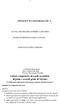 - 1 - PROGETTO INFORMATICA SCUOLA SECONDARIA DI PRIMO E SECONDO GRADO DI TRIVENTO E ROCCAVIVARA ANNO SCOLASTICO 2008/2009 I referenti del progetto Prof. Torrrisi Giovanni Prof.ssa Nucciarone Fiorella Istituto
- 1 - PROGETTO INFORMATICA SCUOLA SECONDARIA DI PRIMO E SECONDO GRADO DI TRIVENTO E ROCCAVIVARA ANNO SCOLASTICO 2008/2009 I referenti del progetto Prof. Torrrisi Giovanni Prof.ssa Nucciarone Fiorella Istituto
DOCUMENTO ESERCITAZIONE ONENOTE. Utilizzare Microsoft Offi ce OneNote 2003: esercitazione rapida
 Utilizzare Microsoft Offi ce OneNote 2003: esercitazione rapida MICROSOFT OFFICE ONENOTE 2003 AUMENTA LA PRODUTTIVITÀ CONSENTENDO AGLI UTENTI L ACQUISIZIONE COMPLETA, L ORGANIZZAZIONE EFFICIENTE E IL RIUTILIZZO
Utilizzare Microsoft Offi ce OneNote 2003: esercitazione rapida MICROSOFT OFFICE ONENOTE 2003 AUMENTA LA PRODUTTIVITÀ CONSENTENDO AGLI UTENTI L ACQUISIZIONE COMPLETA, L ORGANIZZAZIONE EFFICIENTE E IL RIUTILIZZO
Excel. A cura di Luigi Labonia. e-mail: luigi.lab@libero.it
 Excel A cura di Luigi Labonia e-mail: luigi.lab@libero.it Introduzione Un foglio elettronico è un applicazione comunemente usata per bilanci, previsioni ed altri compiti tipici del campo amministrativo
Excel A cura di Luigi Labonia e-mail: luigi.lab@libero.it Introduzione Un foglio elettronico è un applicazione comunemente usata per bilanci, previsioni ed altri compiti tipici del campo amministrativo
Chiudere il Programma Menu File Esci Pulsanti 1 clic sul pulsante Tasto dx 1 clic sulla barra del titolo Chiudi Tastiera Alt+F4
 Foglio Elettronico PRIMI PASSI CON IL FOGLIO ELETTRONICO Avviare il Programma Menu Start Tutti i programmi Microsoft Excel Pulsanti 2 clic sull icona presente sul Desktop Chiudere il Programma Menu File
Foglio Elettronico PRIMI PASSI CON IL FOGLIO ELETTRONICO Avviare il Programma Menu Start Tutti i programmi Microsoft Excel Pulsanti 2 clic sull icona presente sul Desktop Chiudere il Programma Menu File
INTRODUZIONE A WINDOWS
 INTRODUZIONE A WINDOWS Introduzione a Windows Il Desktop Desktop, icone e finestre Il desktop è una scrivania virtuale in cui si trovano: Icone: piccole immagini su cui cliccare per eseguire comandi o
INTRODUZIONE A WINDOWS Introduzione a Windows Il Desktop Desktop, icone e finestre Il desktop è una scrivania virtuale in cui si trovano: Icone: piccole immagini su cui cliccare per eseguire comandi o
a.s. 2014/2015 PROGRAMMA DI INFORMATICA
 a.s. 2014/2015 PROGRAMMA DI INFORMATICA Docente: TREQUATTRINI M. CRISTINA Si dichiara che il presente programma e stato condiviso con gli alunni Perugia, 10 giugno 2015 INTRODUZIONE ALL'INFORMATICA (Unità
a.s. 2014/2015 PROGRAMMA DI INFORMATICA Docente: TREQUATTRINI M. CRISTINA Si dichiara che il presente programma e stato condiviso con gli alunni Perugia, 10 giugno 2015 INTRODUZIONE ALL'INFORMATICA (Unità
EXCEL PER WINDOWS95. sfruttare le potenzialità di calcolo dei personal computer. Essi si basano su un area di lavoro, detta foglio di lavoro,
 EXCEL PER WINDOWS95 1.Introduzione ai fogli elettronici I fogli elettronici sono delle applicazioni che permettono di sfruttare le potenzialità di calcolo dei personal computer. Essi si basano su un area
EXCEL PER WINDOWS95 1.Introduzione ai fogli elettronici I fogli elettronici sono delle applicazioni che permettono di sfruttare le potenzialità di calcolo dei personal computer. Essi si basano su un area
www.filoweb.it STAMPA UNIONE DI WORD
 STAMPA UNIONE DI WORD Molte volte abbiamo bisogno di stampare più volte lo stesso documento cambiando solo alcuni dati. Potremmo farlo manualmente e perdere un sacco di tempo, oppure possiamo ricorrere
STAMPA UNIONE DI WORD Molte volte abbiamo bisogno di stampare più volte lo stesso documento cambiando solo alcuni dati. Potremmo farlo manualmente e perdere un sacco di tempo, oppure possiamo ricorrere
CORSI DI FORMAZIONE CONTINUA AD INIZIATIVA INDIVIDUALE PER LAVORATORI OCCUPATI
 CORSI DI FORMAZIONE CONTINUA AD INIZIATIVA INDIVIDUALE PER LAVORATORI OCCUPATI SCHEDA CORSO N. TITOLO DEL CORSO AGENZIA FORMATIVA INFORMATICA 1 Corso base di Informatica CITTA STUDI S.P.A. 2 Informatica
CORSI DI FORMAZIONE CONTINUA AD INIZIATIVA INDIVIDUALE PER LAVORATORI OCCUPATI SCHEDA CORSO N. TITOLO DEL CORSO AGENZIA FORMATIVA INFORMATICA 1 Corso base di Informatica CITTA STUDI S.P.A. 2 Informatica
I.T.S.T. E. FERMI FRASCATI MODULO 1. a.s. 2013-14 SYLLABUS TRIENNIO LABORATORIO TITOLO
 MODULO 1 TITOLO Linux utente Il Modulo 1 è dedicato all apprendimento delle funzioni di base dell ambiente operativo di Ubuntu. Si illustra il Desktop e le principali funzioni utente, le DESCRIZIONE impostazioni
MODULO 1 TITOLO Linux utente Il Modulo 1 è dedicato all apprendimento delle funzioni di base dell ambiente operativo di Ubuntu. Si illustra il Desktop e le principali funzioni utente, le DESCRIZIONE impostazioni
Concetti Fondamentali
 EXCEL Modulo 1 Concetti Fondamentali Excel è un applicazione che si può utilizzare per: Creare un foglio elettronico; costruire database; Disegnare grafici; Cos è un Foglio Elettronico? Un enorme foglio
EXCEL Modulo 1 Concetti Fondamentali Excel è un applicazione che si può utilizzare per: Creare un foglio elettronico; costruire database; Disegnare grafici; Cos è un Foglio Elettronico? Un enorme foglio
EUROPEAN COMPUTER DRIVING LICENCE / INTERNATIONAL COMPUTER DRIVING LICENCE Elaborazione testi Livello avanzato
 EUROPEAN COMPUTER DRIVING LICENCE / INTERNATIONAL COMPUTER DRIVING LICENCE Elaborazione testi Livello avanzato The European Computer Driving Licence Foundation Ltd. Portview House Thorncastle Street Dublin
EUROPEAN COMPUTER DRIVING LICENCE / INTERNATIONAL COMPUTER DRIVING LICENCE Elaborazione testi Livello avanzato The European Computer Driving Licence Foundation Ltd. Portview House Thorncastle Street Dublin
Forniscono competenze che favoriscono l inserimento nel mondo del lavoro, danno un importante riconoscimento, in termini di crediti, in alcuni ambiti
 Forniscono competenze che favoriscono l inserimento nel mondo del lavoro, danno un importante riconoscimento, in termini di crediti, in alcuni ambiti universitari e sono di supporto nel progetto di orientamento
Forniscono competenze che favoriscono l inserimento nel mondo del lavoro, danno un importante riconoscimento, in termini di crediti, in alcuni ambiti universitari e sono di supporto nel progetto di orientamento
Microsoft Office 2007 Master
 Microsoft Office 2007 Master Word 2007, Excel 2007, PowerPoint 2007, Access 2007, Outlook 2007 Descrizione del corso Il corso è rivolto a coloro che, in possesso di conoscenze informatiche di base, intendano
Microsoft Office 2007 Master Word 2007, Excel 2007, PowerPoint 2007, Access 2007, Outlook 2007 Descrizione del corso Il corso è rivolto a coloro che, in possesso di conoscenze informatiche di base, intendano
